Page 1
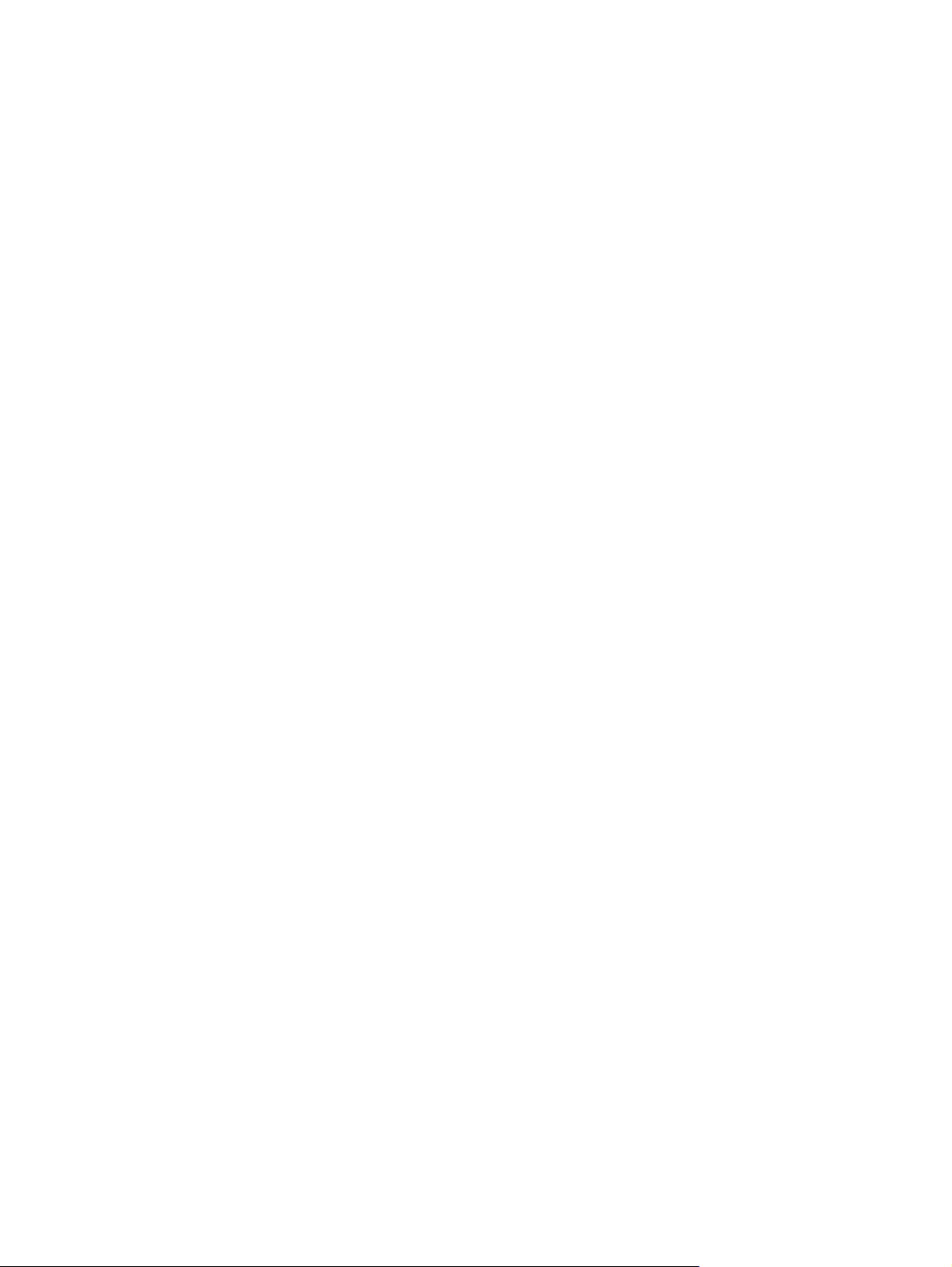
Vodič za početak rada
Mini
Page 2
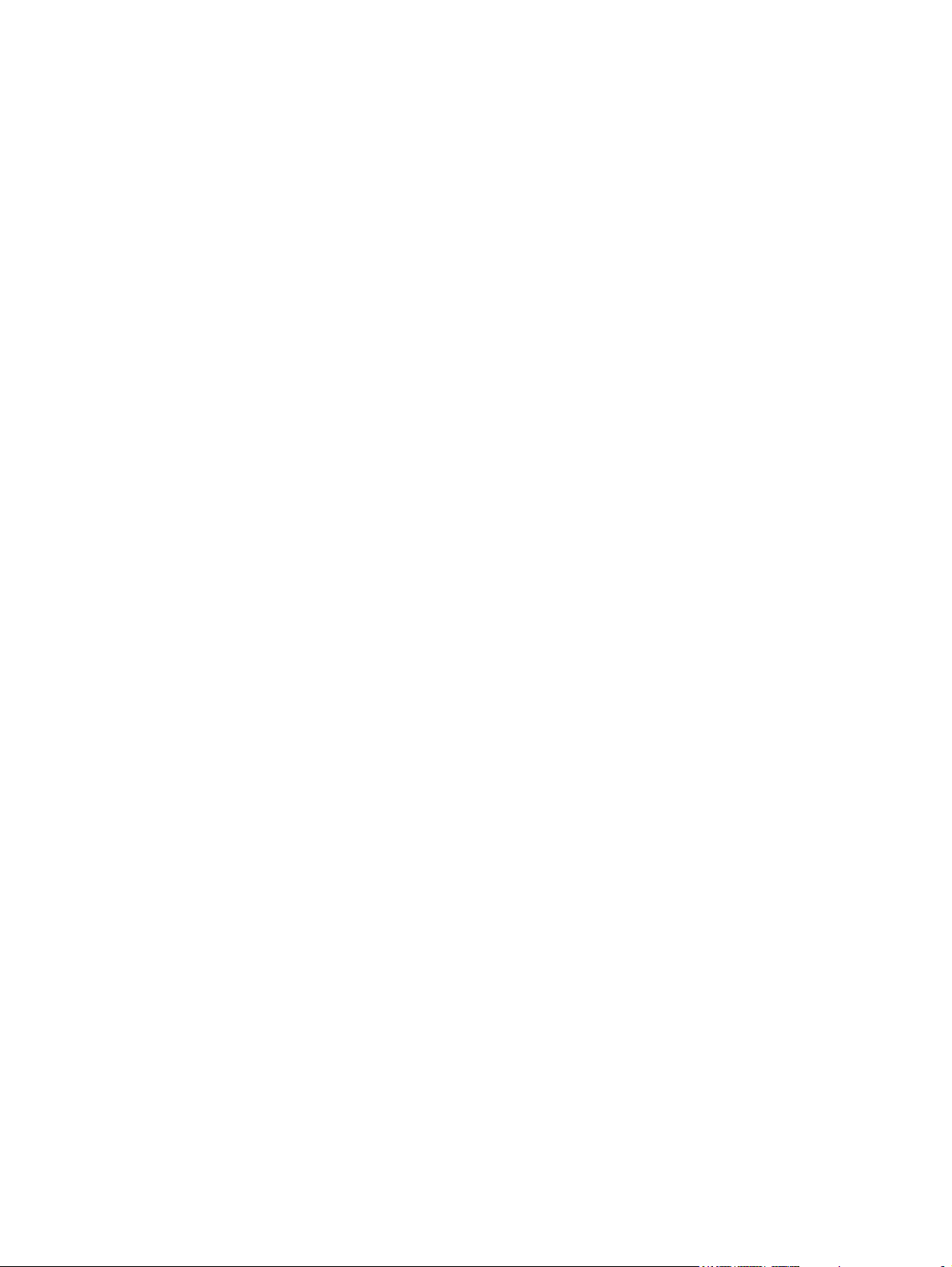
© Copyright 2010 Hewlett-Packard
Development Company, L.P.
Bluetooth je zaštitni znak koji pripada svom
vlasniku, a Hewlett-Packard Company ga
koristi prema licenci. Microsoft i Windows
registrirani su zaštitni znakovi tvrtke
Microsoft Corporation u SAD-u. Logotip SD
zaštitni je znak koji pripada svojem vlasniku.
Podaci koji su ovdje sadržani podliježu
promjenama bez prethodne najave. Jedina
jamstva za HP proizvode i usluge iznesena
su u izričitim jamstvenim izjavama koje prate
takve proizvode i usluge. Ništa što se ovdje
nalazi ne smije se smatrati dodatnim
jamstvom. HP ne snosi odgovornost za
tehničke ili uredničke pogreške ili propuste u
ovom tekstu.
Drugo izdanje: lipanj 2010.
Prvo izdanje: svibanj 2010.
Šifra dokumenta: 605302-BC2
Obavijest o proizvodu
U ovom se vodiču opisuju značajke koje su
zajedničke većini modela. Neke značajke
možda neće biti dostupne na vašem
računalu.
Softverski uvjeti
Instalacijom, kopiranjem, preuzimanjem ili
bilo kakvim drugim korištenjem softvera
unaprijed instaliranog na računalu pristajete
na uvjete HP-ova licencnog ugovora za
krajnjeg korisnika (EULA). Ako ne prihvaćate
uvjete licence, jedina vam je mogućnost
vratiti nekorišten proizvod (i hardver i softver)
u roku od 14 dana uz povrat novca prema
pravilima mjesta na kojem ste kupili
proizvod.
Da biste dobili dodatne informacije ili zatražili
puni povrat iznosa za računalo, obratite se
lokalnom prodajnom mjestu (prodavaču).
Page 3
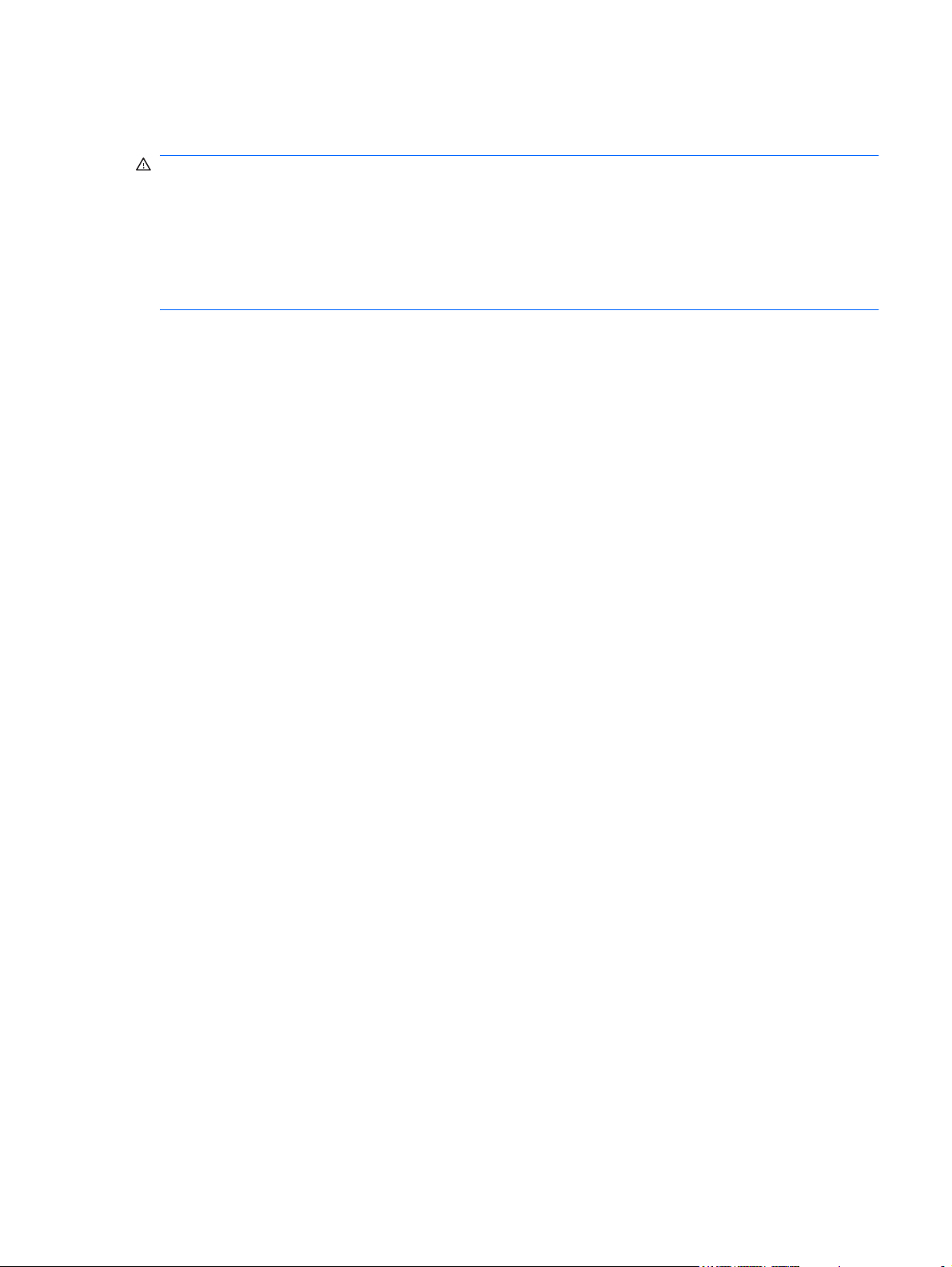
Sigurnosno upozorenje
UPOZORENJE! Da biste smanjili mogućnost ozljeda zbog vrućine ili pregrijavanja računala, ne
stavljajte računalo izravno u krilo i ne prekrivajte ventilacijske otvore na računalu. Računalo koristite
samo na tvrdoj i ravnoj površini. Nemojte dopustiti da neka druga tvrda površina (primjerice, dodatni
pisač) ili meka površina (primjerice, jastuci, sagovi ili odjeća) blokiraju protok zraka. Nadalje, prilagodnik
izmjeničnog napona tijekom rada ne bi smio dolaziti u dodir s kožom ili mekom površinom, kao što su
jastuci, sagovi ili odjeća. Računalo i prilagodnik izmjeničnog napona u skladu su s ograničenjima
temperature za površine s kojima korisnici dolaze u dodir, definiranima međunarodnom normom za
sigurnost informatičke opreme (IEC 60950).
iii
Page 4
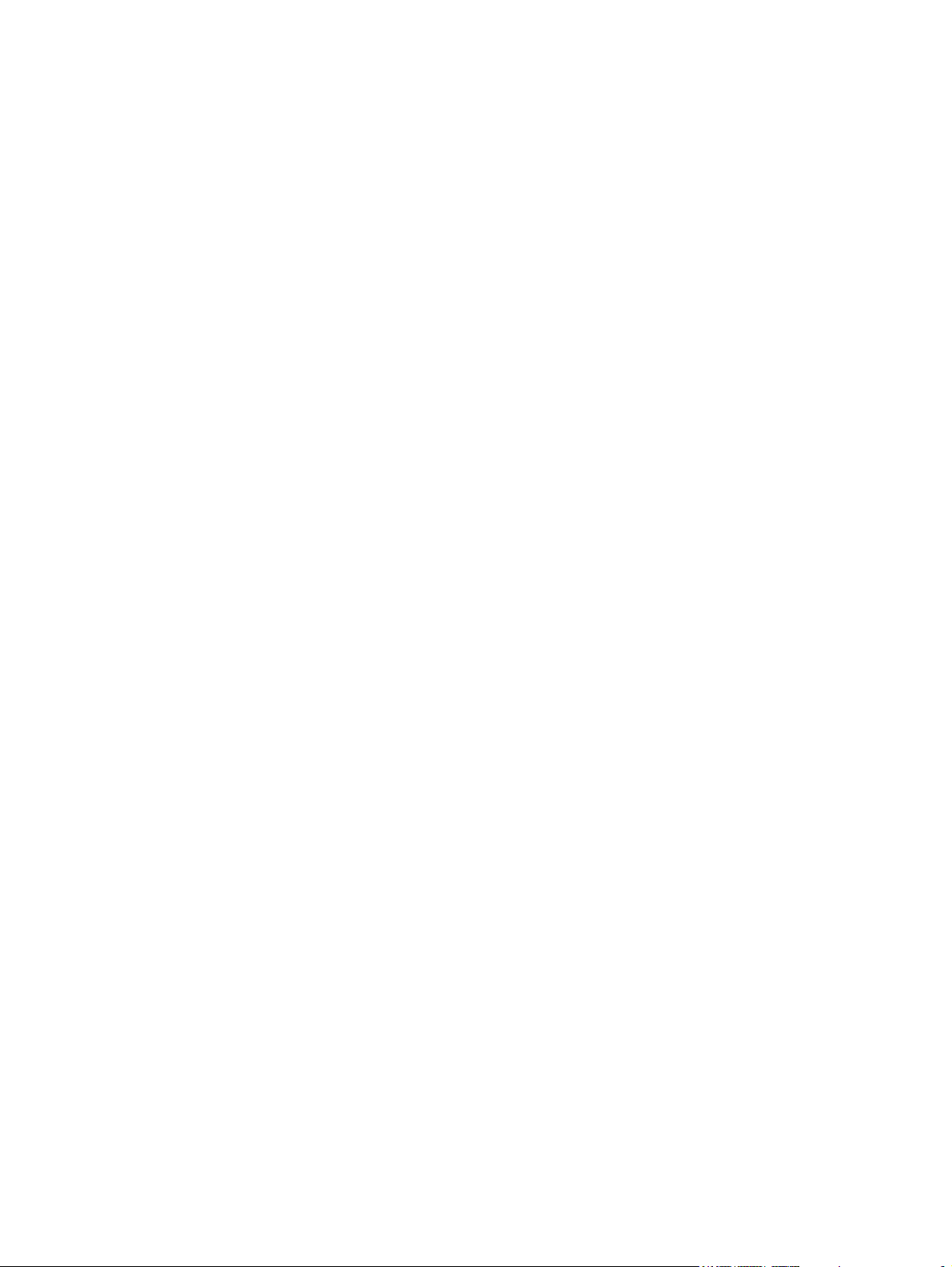
iv Sigurnosno upozorenje
Page 5
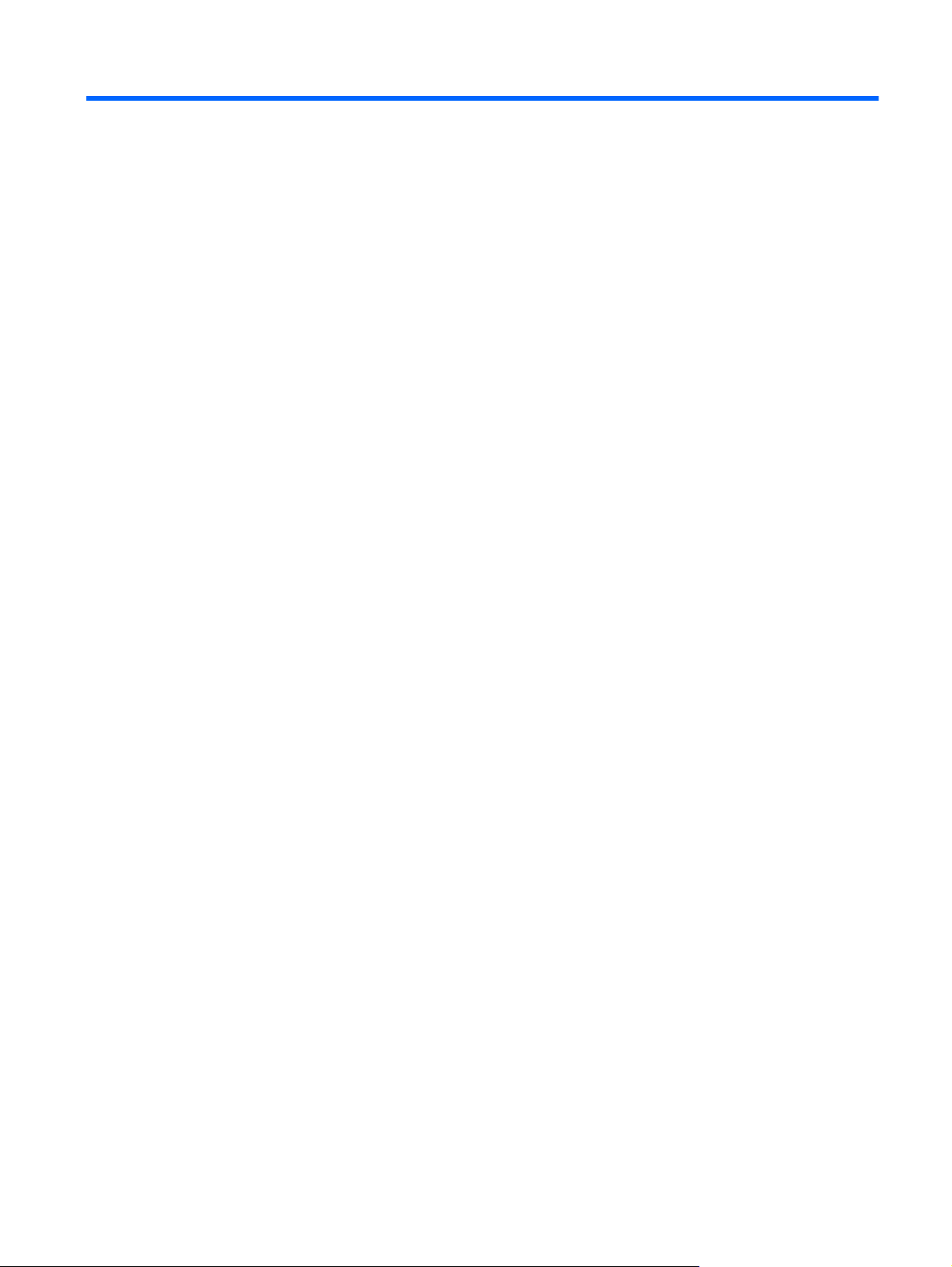
Sadržaj
1 Dobrodošli
Pronalaženje informacija ...................................................................................................................... 2
2 Upoznavanje s računalom
Vrh ........................................................................................................................................................ 4
Dodirna pločica (TouchPad) ................................................................................................ 4
Žaruljice ............................................................................................................................... 5
Tipke .................................................................................................................................... 6
Prednja strana ..................................................................................................................................... 7
Desna strana ....................................................................................................................................... 8
Lijeva strana ........................................................................................................................................ 9
Zaslon ................................................................................................................................................ 10
Donja strana ...................................................................................................................................... 11
3 HP QuickWeb (samo na odabranim modelima)
Omogućivanje programa HP QuickWeb ........................................................................................... 12
Pokretanje softvera HP QuickWeb ..................................................................................................... 13
Prepoznavanje trake za pokretanje programa QuickWeb .................................................................. 14
Prepoznavanje kontrolnih ikona programa QuickWeb ....................................................... 14
Prepoznavanje ikona trake za pokretanje programa QuickWeb ........................................ 14
Prepoznavanje ikona obavijesti programa QuickWeb ....................................................... 15
Konfiguriranje mreže .......................................................................................................................... 17
Pokretanje sustava Microsoft Windows .............................................................................................. 17
Uključivanje i isključivanje programa HP QuickWeb .......................................................................... 17
4 Mrežni rad
Korištenje davatelja internetske usluge (ISP) ..................................................................................... 19
Povezivanje s bežičnom mrežom ....................................................................................................... 19
Povezivanje s postojećom WLAN mrežom ........................................................................ 20
Postavljanje nove WLAN mreže ........................................................................................ 21
Konfiguriranje bežičnog usmjerivača ................................................................ 22
Zaštita WLAN-a ................................................................................................. 22
5 Tipkovnica i pokazivački uređaji
Korištenje tipkovnice .......................................................................................................................... 23
Upotreba akcijskih tipki ...................................................................................................... 23
Korištenje pokazivačkih uređaja ......................................................................................................... 25
Podešavanje postavki pokazivačkih uređaja ..................................................................... 25
v
Page 6
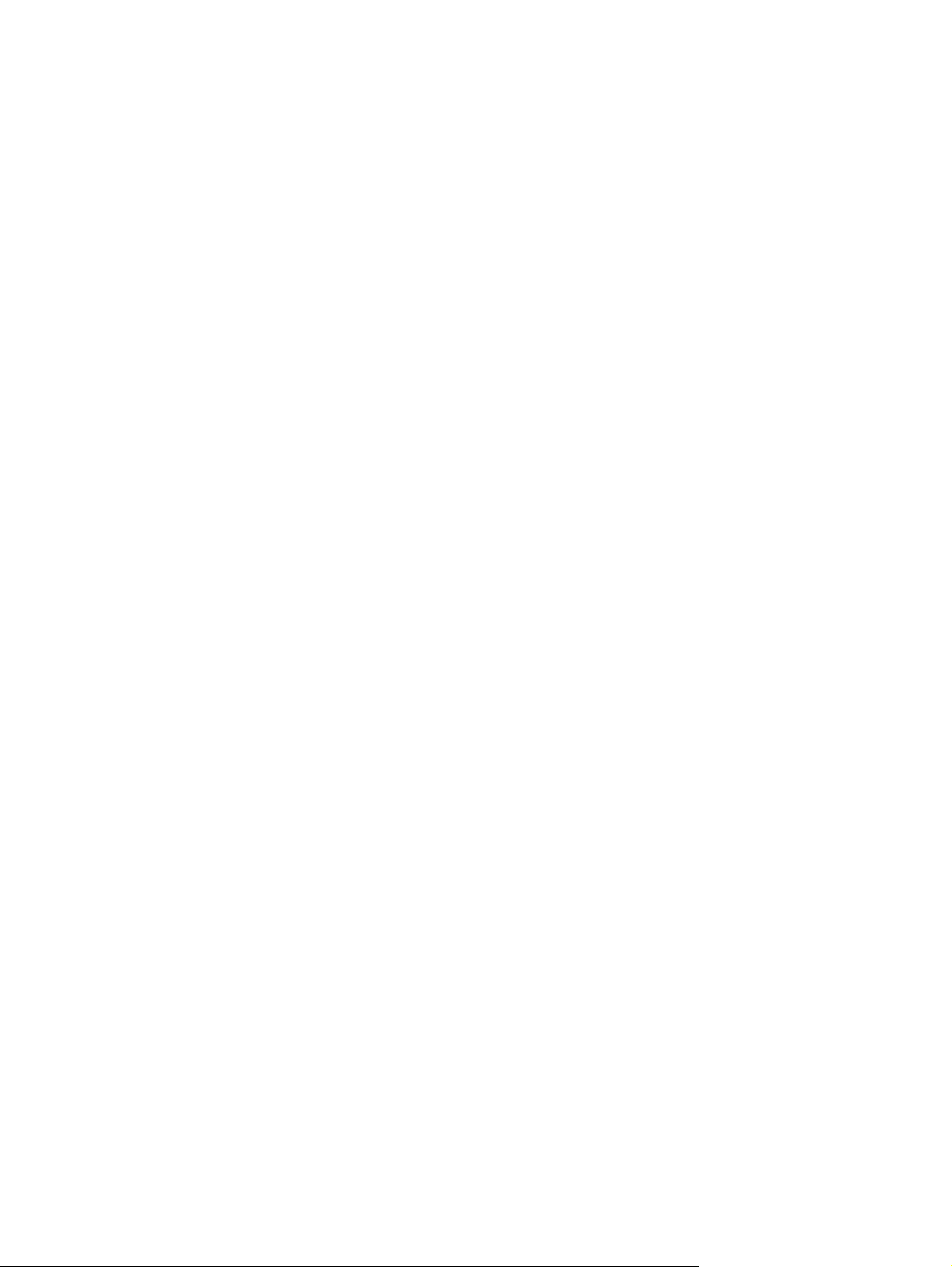
Korištenje dodirne pločice (TouchPada) ............................................................................ 25
Navigacija .......................................................................................................... 25
Odabir ............................................................................................................... 26
6 Održavanje
Umetanje ili uklanjanje baterije ........................................................................................................... 27
Zamjena ili nadogradnja tvrdog diska ................................................................................................. 29
Uklanjanje tvrdog diska ...................................................................................................... 29
Instaliranje tvrdog diska ..................................................................................................... 30
Dodavanje ili zamjena memorijskih modula ....................................................................................... 31
Ažuriranje programa i upravljačkih programa ..................................................................................... 36
Rutinsko održavanje ........................................................................................................................... 36
Čišćenje zaslona ................................................................................................................ 36
Čišćenje dodirne pločice (TouchPada) i tipkovnice ........................................................... 36
7 Sigurnosno kopiranje i oporavak
Diskovi za oporavak ........................................................................................................................... 37
Izvršavanje oporavka sustava ............................................................................................................ 38
Oporavak pomoću namjenske particije za oporavak (samo odabrani modeli) .................. 38
Oporavak pomoću diskova za oporavak ............................................................................ 39
Stvaranje sigurnosne kopije podataka ............................................................................................... 39
Upotreba Windows sigurnosnog kopiranja i vraćanja ........................................................ 39
Korištenje točki za vraćanje sustava .................................................................................. 40
Kada stvoriti točke povratka .............................................................................. 40
Stvorite točku vraćanja sustava ........................................................................ 40
Vraćanje na prethodni datum i vrijeme .............................................................. 40
8 Korisnička podrška
Stupanje u kontakt s korisničkom podrškom ...................................................................................... 41
Oznake ............................................................................................................................................... 41
9 Specifikacije
Ulazno napajanje ................................................................................................................................ 43
Radno okruženje ................................................................................................................................ 43
Kazalo ................................................................................................................................................................ 44
vi
Page 7
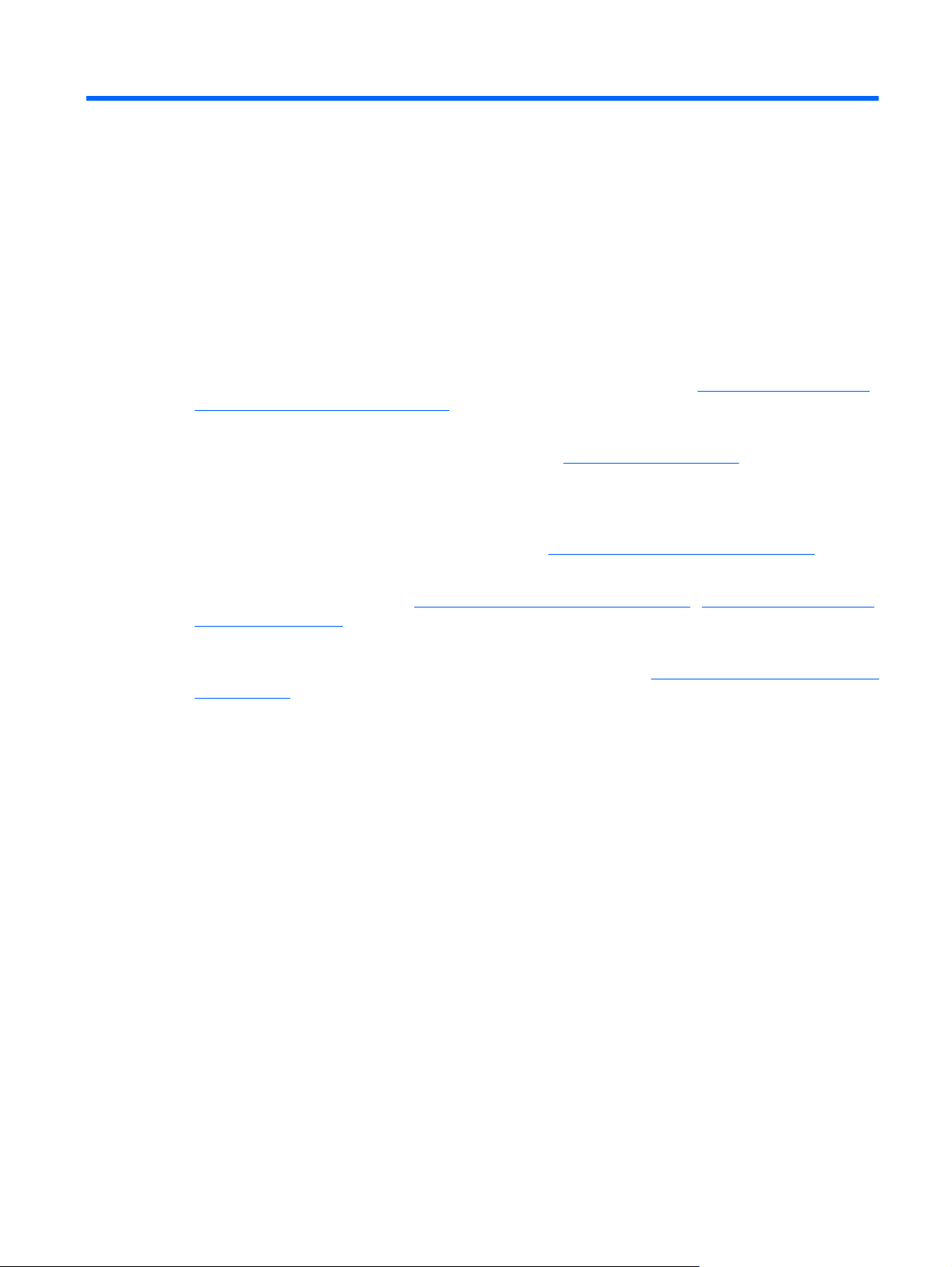
1 Dobrodošli
Nakon postavljanja i registriranja računala važno je napraviti sljedeće:
Postavite HP QuickWeb – izravno pristupite glazbi, digitalnim fotografijama i webu bez pokretanja
●
glavnog operacijskog sustava. Dodatne informacije potražite u odjeljku
odabranim modelima) na stranici 12
Povežite se s internetom – postavite ožičenu ili bežičnu mrežu da biste se mogli povezati s
●
internetom. Dodatne informacije potražite u odjeljku
Ažurirajte svoj antivirusni softver – zaštitite svoje računalo od oštećenja koja uzrokuju virusi.
●
Softver je unaprijed instaliran na računalo i obuhvaća ograničenu pretplatu za besplatna ažuriranja.
Dodatne informacije potražite u Referentnom priručniku za HP-ova prijenosna računala. Upute o
načinu pristupanja tom vodiču potražite u odjeljku
Upoznajte se sa svojim računalom – informirajte se o značajkama svog računala. Dodatne
●
informacije potražite u odjeljku
uređaji na stranici 23.
HP QuickWeb (samo na
Mrežni rad na stranici 18
Pronalaženje informacija na stranici 2.
Upoznavanje s računalom na stranici 4 i Tipkovnica i pokazivački
Stvorite diskove za oporavak – u slučaju nestabilnosti ili kvara sustava oporavite operacijski
●
sustav i softver na tvorničke postavke. Upute potražite u odjeljku
na stranici 37.
Pronađite instalirani softver – pristupite popisu programa unaprijed instaliranih na računalo.
●
Odaberite Start > Svi programi. Pojedinosti o korištenju softvera priloženog uz računalo potražite
u uputama proizvođača softvera, koje mogu biti priložene uz softver, na disku ili na web-mjestu
proizvođača.
Sigurnosno kopiranje i oporavak
1
Page 8
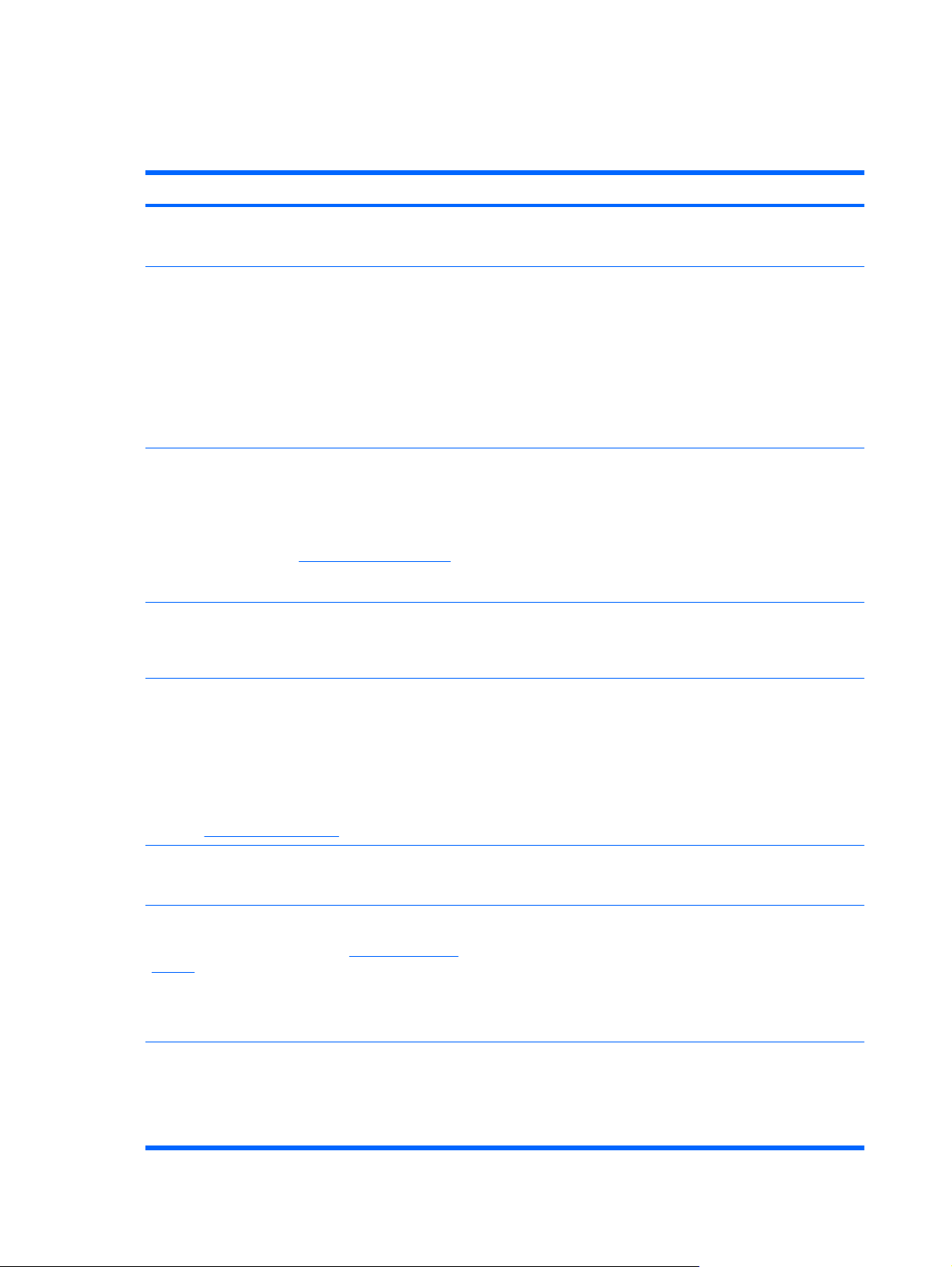
Pronalaženje informacija
Uz računalo se isporučuju materijali koji će vam omogućiti izvođenje različitih zadataka.
Materijali Sadrže sljedeće informacije
Poster Brza instalacija
Referentni priručnik za HP-ova prijenosna računala
Da biste pristupili tom računalu, odaberite Start >
Pomoć i podrška > Korisnički priručnici.
Pomoć i podrška
Da biste pristupili odjeljku Pomoć i podrška, odaberite
Start > Pomoć i podrška.
NAPOMENA: podršku za određenu državu ili regiju
možete pronaći na adresi
Odaberite svoju državu ili regiju, a zatim slijedite upute
na zaslonu.
Obavijesti o propisima, sigurnosti i očuvanju okoliša
Da biste pristupili obavijestima, odaberite Start >
Pomoć i podrška > Korisnički priručnici.
http://www.hp.com/support.
kako instalirati računalo
●
kako prepoznati komponente računala
●
značajke upravljanja napajanjem
●
kako produljiti vijek trajanja baterije
●
kako koristiti multimedijske značajke računala
●
kako zaštititi računalo
●
kako se brinuti za računalo
●
kako ažurirati softver
●
informacije o operacijskom sustavu
●
ažuriranja softvera, upravljačkih programa i BIOS-a
●
alati za otklanjanje poteškoća
●
kako pristupiti tehničkoj podršci
●
informacije o propisima i sigurnosti
●
informacije o odlaganju baterija
●
Priručnik za sigurnost i udobnost
Da biste pristupili tom priručniku, učinite sljedeće:
Odaberite Start > Pomoć i podrška > Korisnički
priručnici.
– ili –
Posjetite
Knjižica Telefonski brojevi iz cijelog svijeta
Ta se knjižica isporučuje s računalom.
HP-ovo web-mjesto
To se web-mjesto nalazi na adresi
support.
Ograničeno jamstvo*
Da biste pristupili jamstvu, učinite sljedeće:
odaberite Start > Pomoć i podrška > HP-ovo
jamstvo.
http://www.hp.com/ergo.
http://www.hp.com/
pravilno postavljanje radnog mjesta, pravilno držanje tijela te
●
zdravstvene i radne navike
informacije o električnoj i mehaničkoj sigurnosti
●
HP-ov telefon za pružanje podrške
informacije o podršci
●
naručivanje dijelova i pronalaženje dodatne pomoći
●
ažuriranja softvera, upravljačkih programa i BIOS-a (Setup
●
Utility)
dodatna oprema dostupna za uređaj
●
informacije o jamstvu
2 Poglavlje 1 Dobrodošli
Page 9

Materijali Sadrže sljedeće informacije
– ili –
Posjetite
*HP-ovo ograničeno jamstvo koje se primjenjuje izričito na vaš proizvod naći ćete na izborniku Start na računalu i/ili na CD-u
ili DVD-u priloženom u paketu. Za neke zemlje/regije u paketu se nalazi i tiskano HP-ovo ograničeno jamstvo. U zemljama/
regijama gdje se jamstvo ne isporučuje u tiskanom obliku, tiskani primjerak možete zatražiti na adresi
orderdocuments ili pišite HP-u na sljedeću adresu: Hewlett Packard, MS POD, 11311 Chinden Blvd, Boise, ID 83714, USA;
Hewlett Packard, POD, Via G. Di Vittorio, 9, 20063, Cernusco s/Naviglio (MI), Italy; Hewlett Packard, POD, P.O. Box 200,
Alexandra Post Office, Singapore 911507. Svakako navedite i naziv proizvoda, jamstveno razdoblje (nalazi se na oznaci sa
serijskim brojem), svoje ime i poštansku adresu.
http://www.hp.com/go/orderdocuments.
http://www.hp.com/go/
Pronalaženje informacija 3
Page 10
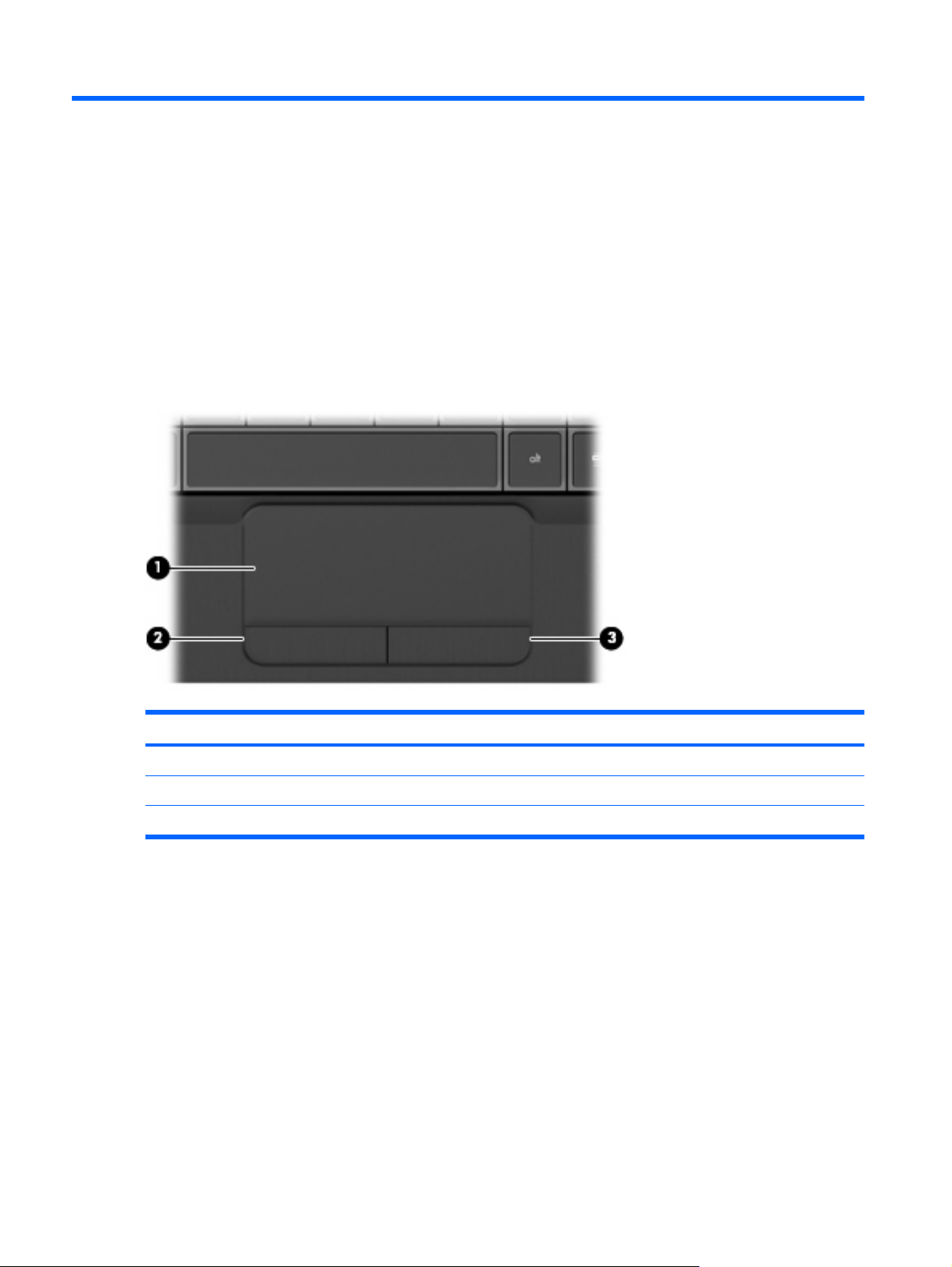
2 Upoznavanje s računalom
Vrh
Dodirna pločica (TouchPad)
Komponenta Opis
(1) zona dodirne pločice (TouchPada) Pomiče pokazivač i bira ili aktivira stavke na zaslonu.
(2) Lijevi gumb dodirne pločice (TouchPada) Funkcionira kao lijeva tipka vanjskog miša.
(3) Desni gumb dodirne pločice (TouchPada) Funkcionira kao desna tipka vanjskog miša.
4 Poglavlje 2 Upoznavanje s računalom
Page 11
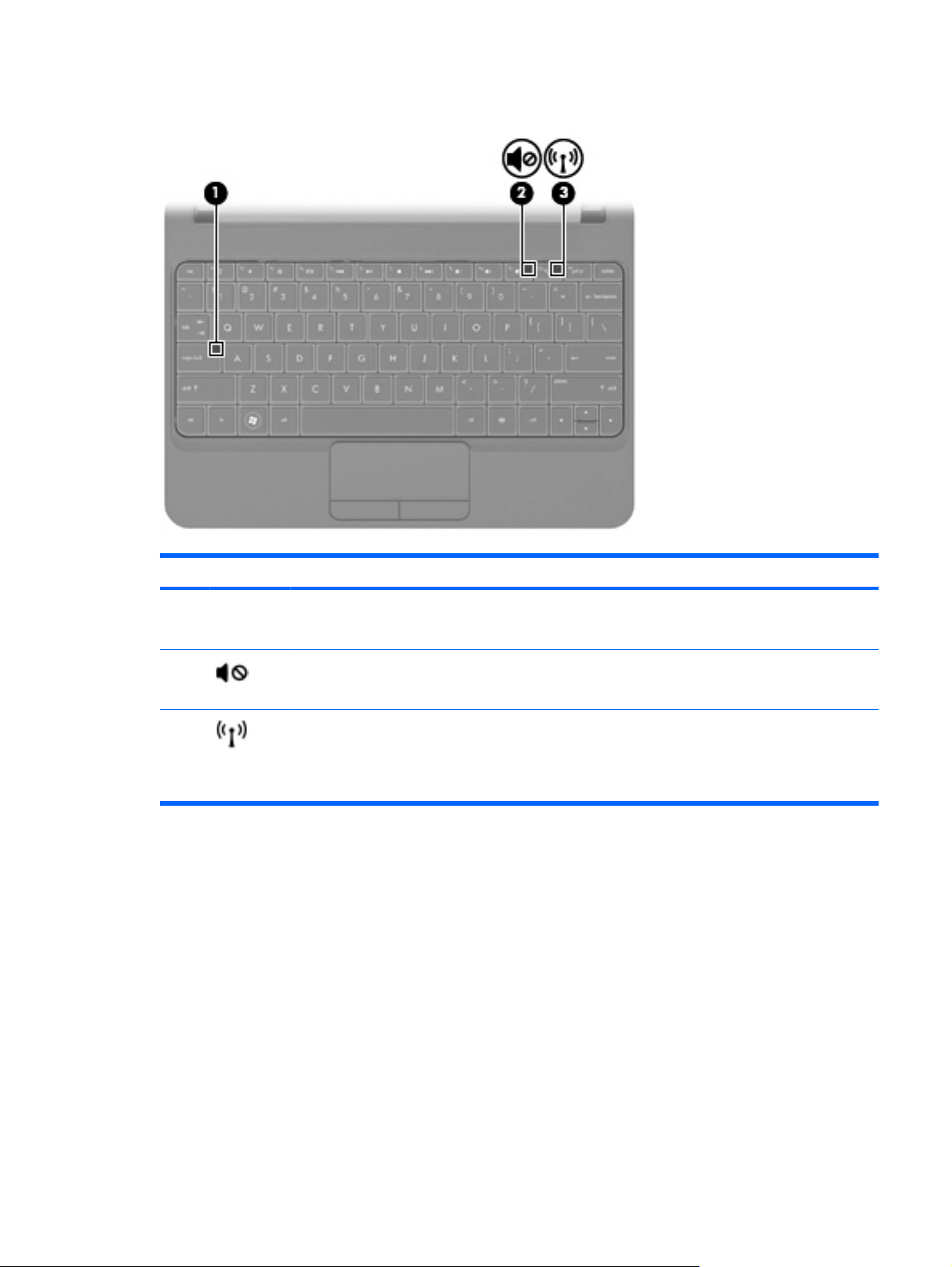
Žaruljice
Komponenta Opis
(1) Žaruljica Caps Lock
(2) Žaruljica stišanog zvuka
(3) Žaruljica bežične veze
Bijela: funkcija Caps Lock je uključena.
●
Isključena: funkcija Caps Lock je isključena.
●
Svijetli žuto: zvuk računala je isključen.
●
Isključena: zvuk računala je uključen.
●
Bijela: integrirani bežični uređaj, kao što je uređaj bežične lokalne
●
mreže (WLAN), uređaj bežične mreže širokog područja (WWAN) i/ili
Bluetooth® uređaj, je uključen.
Svijetli žuto: isključeni su svi bežični uređaji.
●
Vrh 5
Page 12
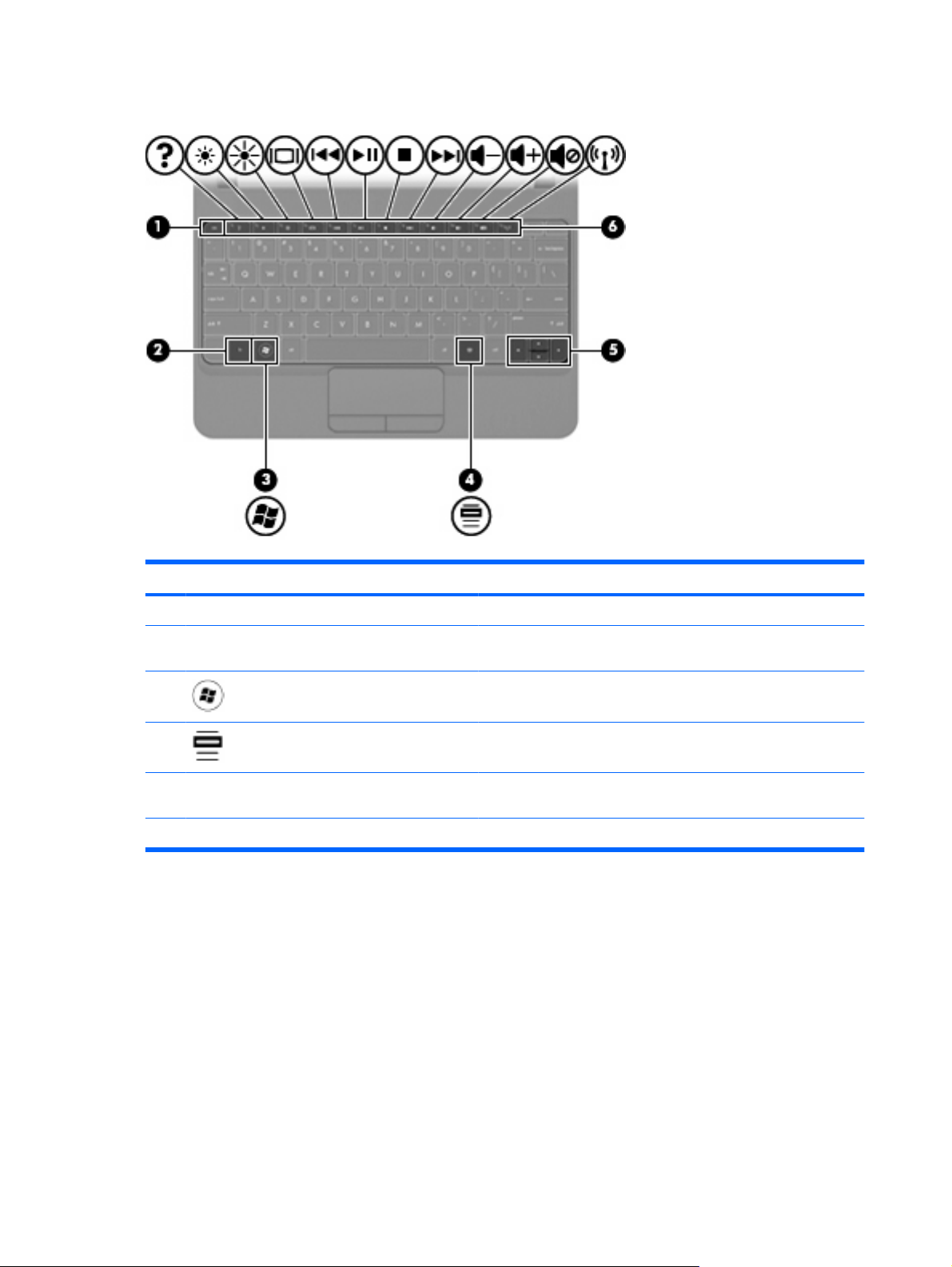
Tipke
Komponenta Opis
(1) Tipka esc Prikazuje podatke o sustavu ako se pritisne zajedno s tipkom fn.
(2) Tipka fn Kada se pritisne u kombinaciji s nekom tipkom sa strelicom ili tipkom
esc, služi za izvršavanje često korištenih funkcija sustava.
(3) Tipka Windows logotipa Prikazuje izbornik Start sustava Windows.
(4) Tipka za programe sustava
Windows
(5) Tipke sa strelicama Služe za pomicanje gore-dolje po stranici, a u kombinaciji s tipkom
(6) Akcijske tipke Pomoću njih se izvršavaju često korištene funkcije sustava.
Prikazuje izbornik prečaca za stavke koje se nalaze ispod
pokazivača.
fn služe za pomicanje na početak ili kraj dokumenta.
6 Poglavlje 2 Upoznavanje s računalom
Page 13

Prednja strana
Komponenta Opis
(1) Ventilacijski otvori (2) Omogućuju strujanje zraka radi hlađenja unutarnjih komponenti.
(2) Zvučnik Proizvodi zvuk.
NAPOMENA: ventilator računala automatski se pokreće da bi hladio unutarnje
komponente i spriječio pregrijavanje. Normalno je da se unutarnji ventilator uključuje i
isključuje tijekom uobičajenog rada.
Prednja strana 7
Page 14
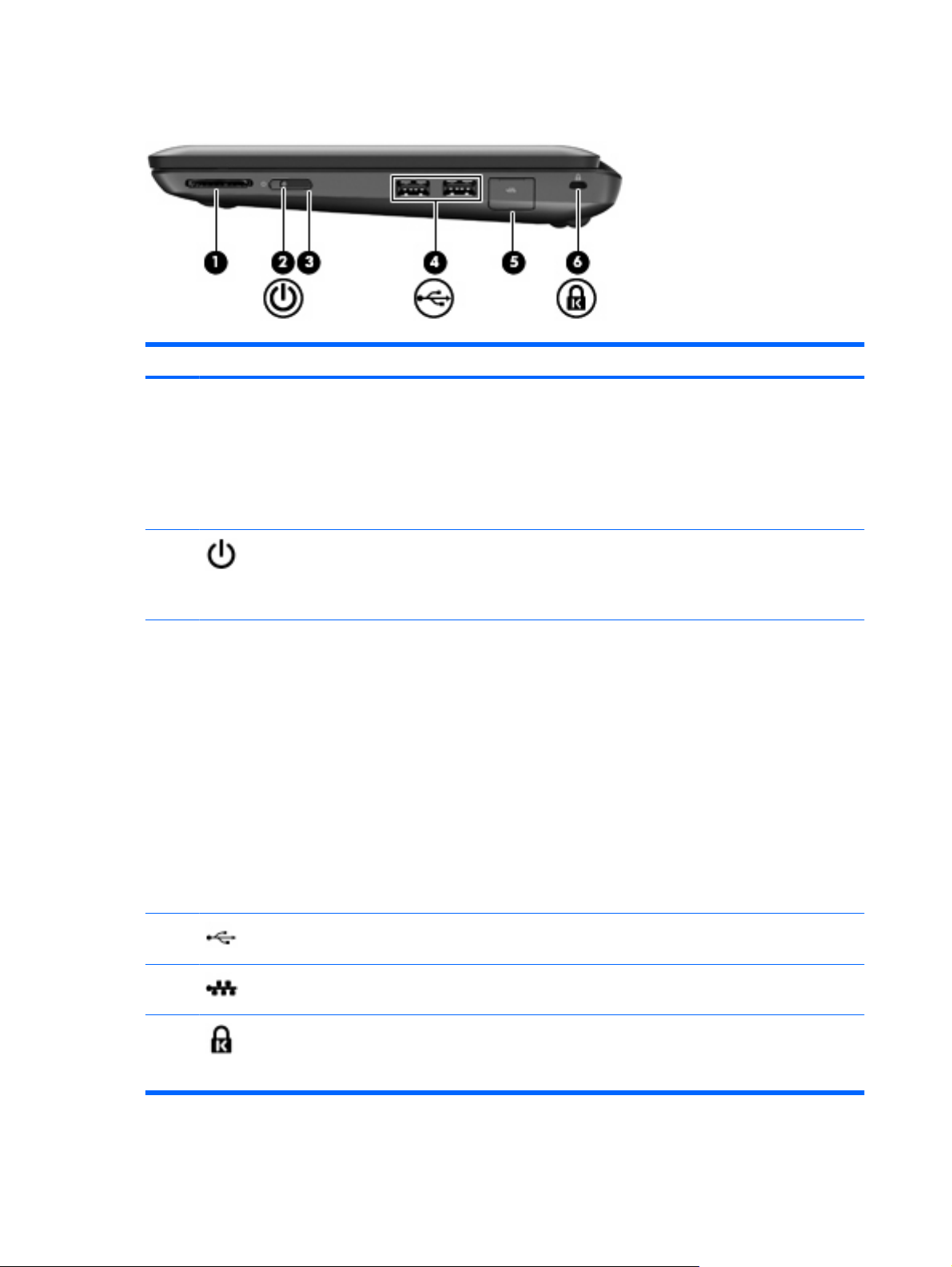
Desna strana
Komponenta Opis
(1) Utor za digitalne medije Podržava sljedeće formate digitalnih kartica:
MultiMediaCard (MMC)
●
memorijska kartica Secure Digital (SD)
●
memorijska kartica Secure Digital Extended Capacity (SDxC)
●
memorijska kartica Secure Digital High Capacity (SDHC)
●
(2) Žaruljica napajanja
(3) Prekidač napajanja
(4) Priključci USB-a (2) Služe za povezivanje dodatnih USB uređaja.
(5) Utičnica RJ-45 (mrežna) i
poklopac
Bijela: računalo je uključeno.
●
Trepće bijelo: računalo je u stanju mirovanja.
●
Isključena: računalo je isključeno ili je u stanju hibernacije.
●
Kada je računalo isključeno, pomaknite prekidač da biste ga uključili.
●
Kada je računalo uključeno, nakratko pomaknite prekidač da biste
●
pokrenuli stanje mirovanja.
Kad je računalo u stanju mirovanja, kratko pomaknite prekidač kako
●
biste izašli iz stanja mirovanja.
Kad je računalo u stanju hibernacije, kratko pomaknite prekidač da
●
biste izašli iz stanja hibernacije.
Ako je računalo prestalo reagirati te postupci za gašenje sustava
Windows® ne funkcioniraju, pomaknite i zadržite prekidač napajanja
barem 4 sekunde da biste isključili računalo.
Da biste doznali više o postavkama napajanja, odaberite Start >
Upravljačka ploča > Sustav i sigurnost > Mogućnosti napajanja ili
proučite Korisnički priručnik za HP-ova prijenosna računala.
Za priključivanje mrežnog kabela.
(6) Utor za sigurnosni kabel Omogućuje priključivanje dodatnog sigurnosnog kabela na računalo.
8 Poglavlje 2 Upoznavanje s računalom
NAPOMENA: sigurnosni je kabel zamišljen kao sredstvo odvraćanja, no
nije sigurno da će zaštititi računalo od pogrešnog rukovanja ili krađe.
Page 15
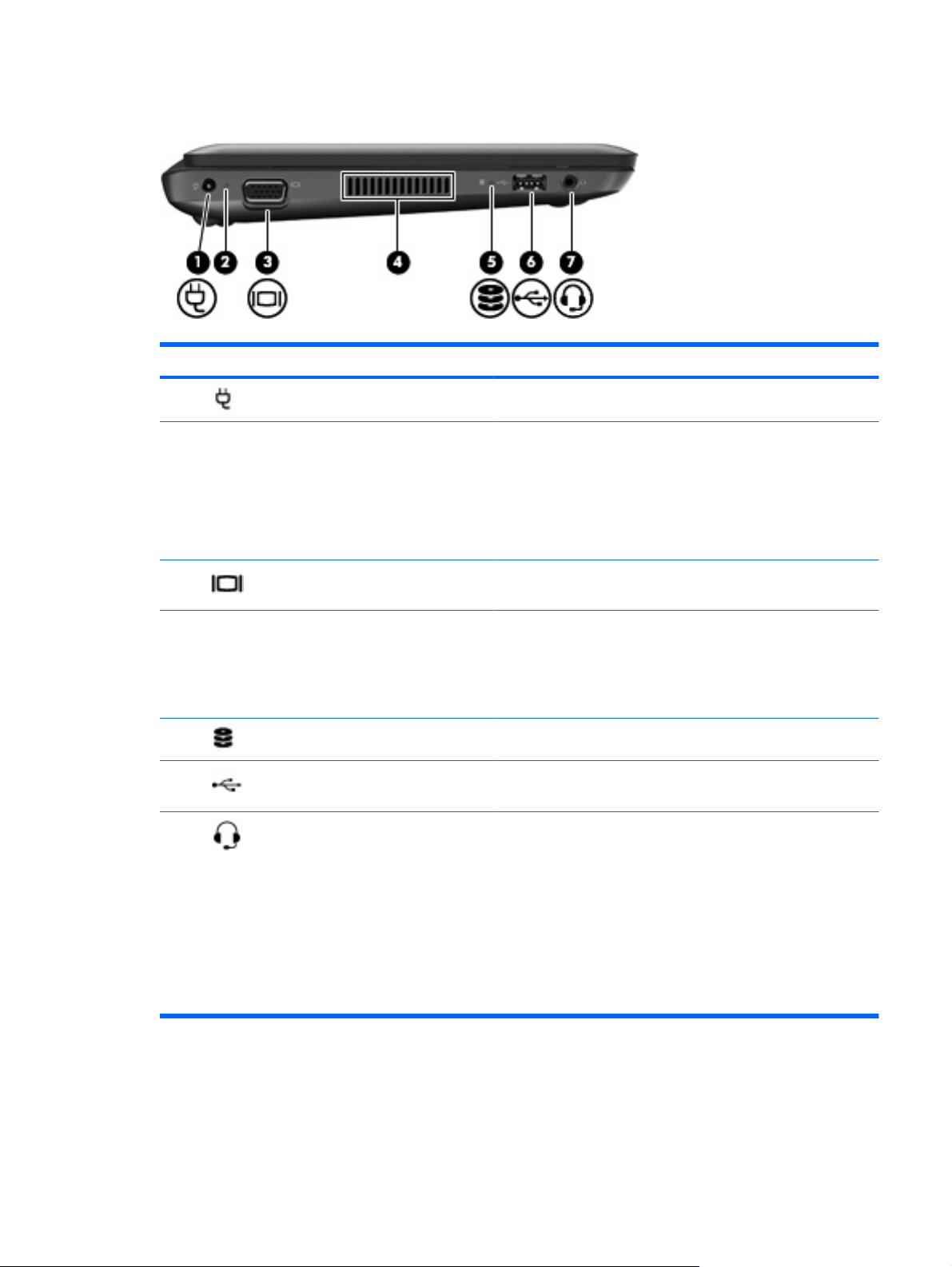
Lijeva strana
Komponenta Opis
(1) Priključak za napajanje Omogućuje priključivanje prilagodnika za izmjenični napon.
(2) Žaruljica prilagodnika za izmjenični
napon
(3) Priključak za vanjski monitor Služi za povezivanje vanjskog VGA monitora ili projektora.
(4) Ventilacijski otvor Omogućuju strujanje zraka radi hlađenja unutarnjih komponenti.
(5) Žaruljica pogona Trepće bijelo: u tijeku je pristupanje tvrdom disku.
(6) USB priključak Omogućuje priključivanje dodatnog USB uređaja.
(7) Utičnica za audioizlaz (slušalice) /
utičnica za audioulaz (mikrofon)
Bijela: računalo je priključeno na vanjsko napajanje i baterija
●
je potpuno puna.
Svijetli žuto: računalo je priključeno na vanjsko napajanje i
●
baterija je potpuno puna.
Isključena: računalo nije priključeno na vanjski izvor
●
napajanja.
NAPOMENA: ventilator računala automatski se pokreće da bi
hladio unutarnje komponente i spriječio pregrijavanje. Normalno je
da se unutarnji ventilator uključuje i isključuje tijekom uobičajenog
rada.
Omogućuje priključivanje dodatnih stereozvučnika s napajanjem,
slušalica, malih slušalica, naglavnih slušalica ili TV zvuka.
Omogućuje i priključivanje dodatnih naglavnih slušalica s
mikrofonom.
UPOZORENJE! Da biste smanjili opasnost od tjelesne ozljede,
podesite glasnoću prije nego što stavite slušalice, male slušalice ili
naglavne slušalice. Dodatne sigurnosne informacije potražite u
odjeljku Obavijesti o propisima, sigurnosti i očuvanju okoliša.
NAPOMENA: kada je uređaj priključen u utičnicu, zvučnici
uređaja su onemogućeni.
Lijeva strana 9
Page 16
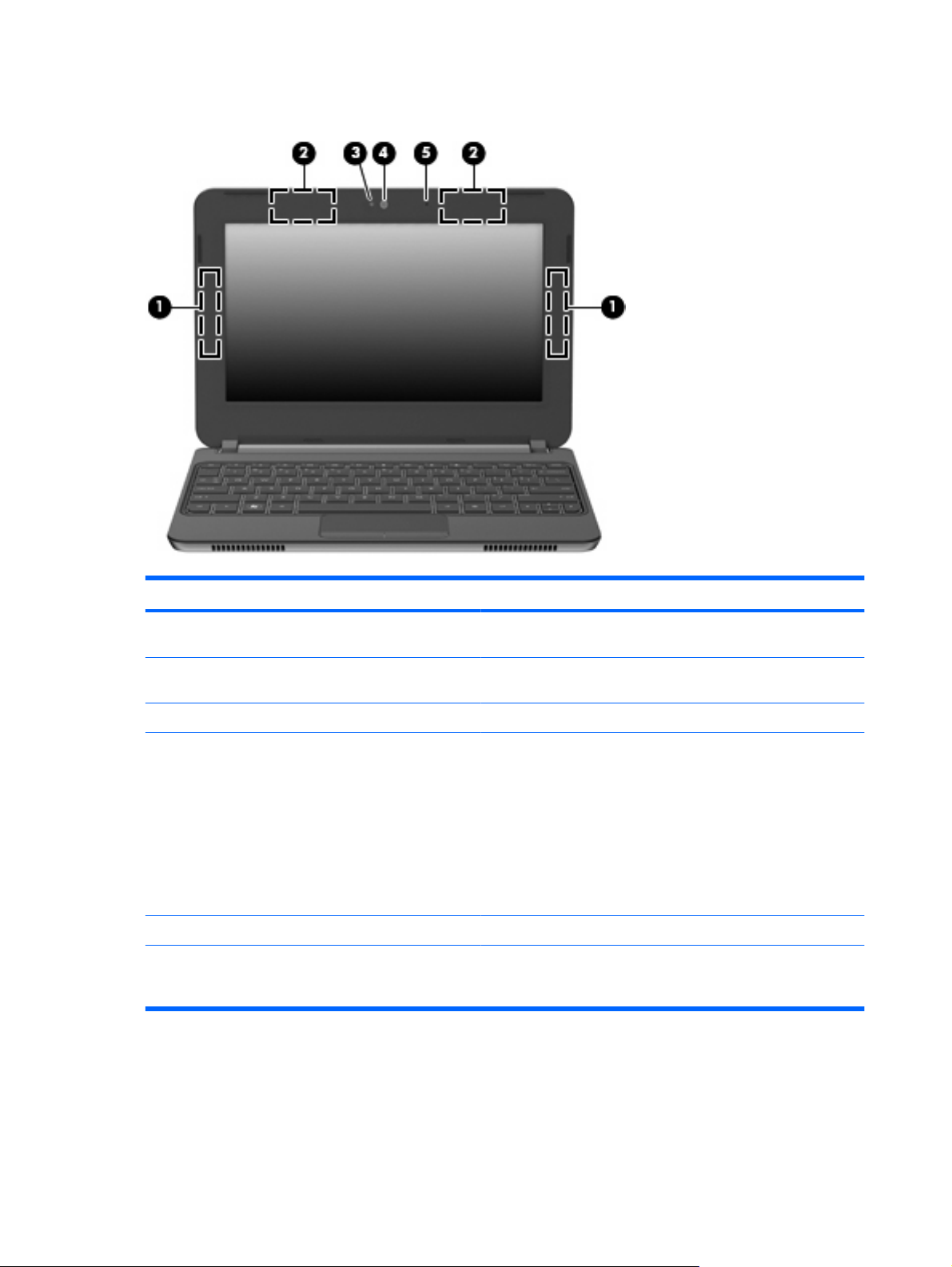
Zaslon
Komponenta Opis
(1) WWAN antene (2)* (samo odabrani modeli) Šalje i prima bežične signale za komunikaciju s bežičnom mrežom
širokog područja (WWAN).
(2) WLAN antene (2)* Šalje i prima bežične signale za komunikaciju s bežičnom lokalnom
mrežom (WLAN).
(3) Žaruljica web-kamere Uključena: koristi se web-kamera.
(4) Web-kamera Služi za snimanje videozapisa i fotografija.
Da biste koristili web-kameru, učinite sljedeće:
Odaberite Start > Svi programi > HP > HP Media Suite >
●
HP Camera.
– ili –
Odaberite Start > Svi programi > Arcsoft WebCam
●
Companion 3 > WebCam Companion 3.exe.
(5) Unutrašnji mikrofon Snima zvuk.
*Te antene nisu vidljive izvan računala. Radi optimalnog prijenosa uklonite zapreke iz neposredne blizine antena. Da biste
vidjeli pravne obavijesti o bežičnim vezama, pogledajte odjeljak Obavijesti o propisima, sigurnosti i očuvanju okoliša koje se
odnose na vašu državu ili regiju. Te obavijesti nalaze se u sustavu pomoći i podrške.
10 Poglavlje 2 Upoznavanje s računalom
Page 17

Donja strana
Komponenta Opis
(1) Zasuni za oslobađanje baterije (2) Otpuštaju bateriju iz odjeljka za bateriju.
(2) Ležište baterije Sadrži bateriju.
Donja strana 11
Page 18

3 HP QuickWeb (samo na odabranim
modelima)
Kada nakon dovršetka instalacije sustava Windows prvi put pokrenete računalo, pojavit će se zaslon
za instalaciju programa QuickWeb. HP QuickWeb dodatno je okruženje za brzo priključivanje, koje nije
dio glavnog operacijskog sustava. QuickWeb omogućuje pristupanje sljedećim aplikacijama bez
potrebe za prethodnim pokretanjem sustava Windows.
Web-preglednik
●
Razgovor
●
Skype (samo odabrani modeli)
●
Web e-pošta
●
Web-kalendar
●
Reproduktor glazbe
●
Preglednik fotografija
●
NAPOMENA: dodatne informacije o korištenju značajke QuickWeb potražite u softverskoj pomoći za
QuickWeb.
Omogućivanje programa HP QuickWeb
Da biste omogućili QuickWeb, slijedite upute na zaslonu. Kada omogućite QuickWeb, njegov se početni
zaslon pojavljuje prilikom svakog uključivanja računala.
NAPOMENA: informacije o uključivanju ili isključivanju programa HP QuickWeb potražite u odjeljku
Uključivanje i isključivanje programa HP QuickWeb na stranici 17.
12 Poglavlje 3 HP QuickWeb (samo na odabranim modelima)
Page 19
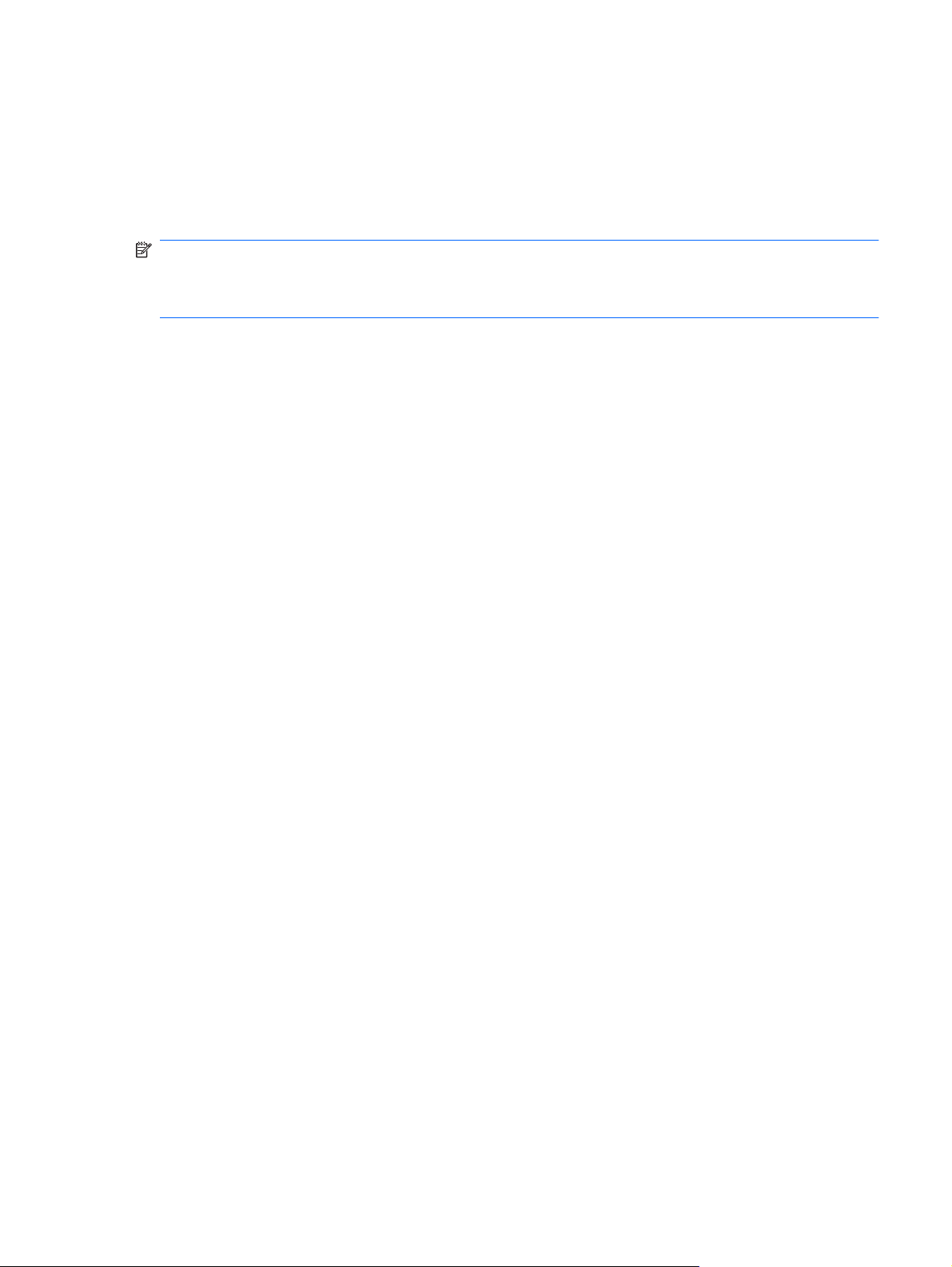
Pokretanje softvera HP QuickWeb
1. Uključite računalo.
Pojavljuje se početni zaslon programa HP QuickWeb.
2. Da biste pokrenuli aplikaciju, kliknite ikonu na početnom zaslonu programa QuickWeb.
NAPOMENA: kada se početni zaslon programa HP QuickWeb pojavi prvi put, prikazat će automatski
brojač vremena iznad ikone Start sustava Windows. Ako petnaest sekundi ne pomičete miša ni ne
pritišćete tipke, računalo će pokrenuti Microsoft Windows. Dodatne informacije o brojaču programa
QuickWeb i njegovim postavkama potražite u Pomoći za program HP QuickWeb.
Pokretanje softvera HP QuickWeb 13
Page 20
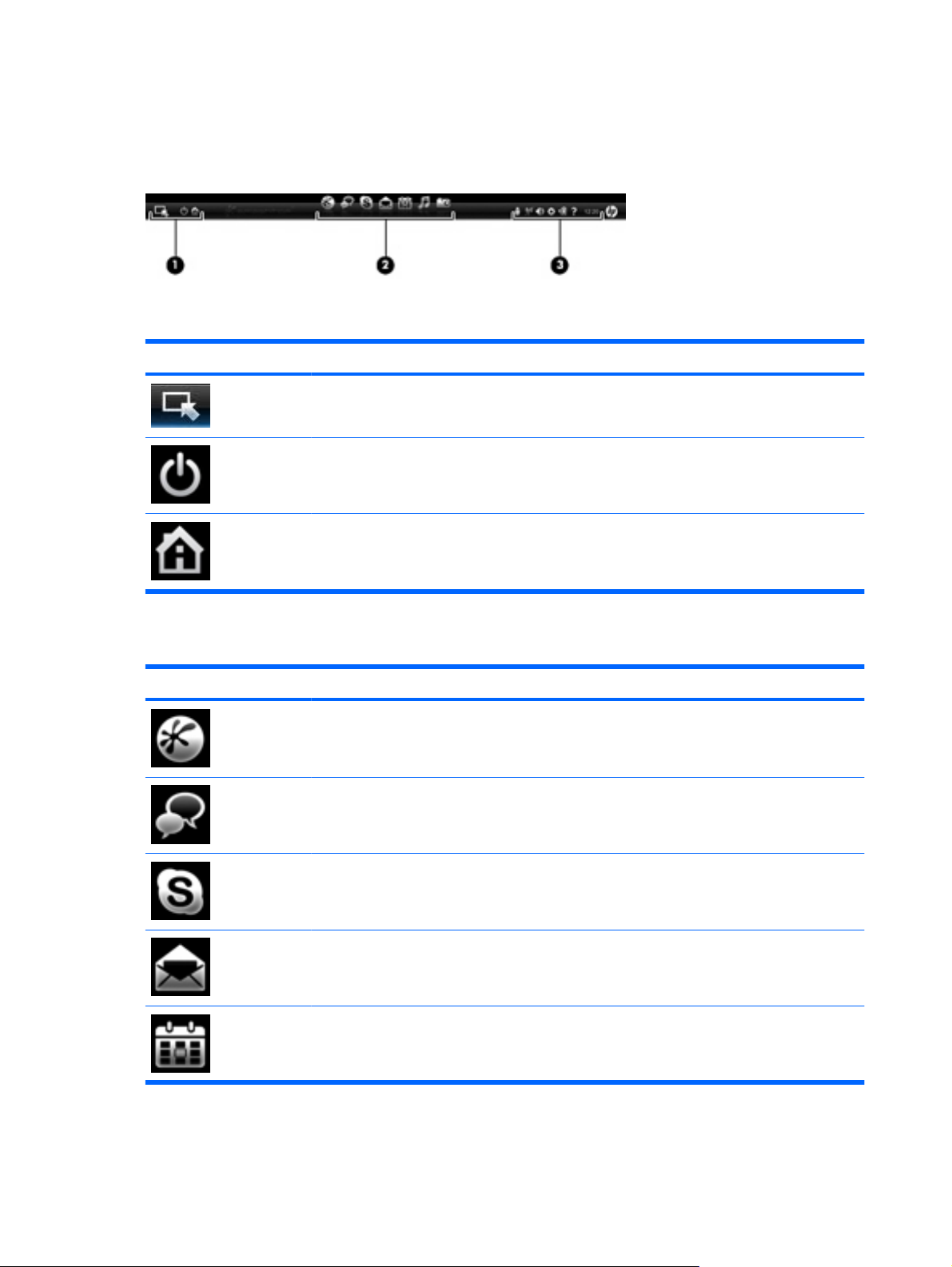
Prepoznavanje trake za pokretanje programa QuickWeb
Na traci za pokretanje programa QuickWeb nalaze se kontrolne ikone tog programa (1), ikone trake za
pokretanje (2) te ikone obavijesti (3).
Prepoznavanje kontrolnih ikona programa QuickWeb
Ikona Funkcija
Pokreće operacijski sustav Windows.
Isključuje računalo.
Vraća vas na početni zaslon programa QuickWeb.
Prepoznavanje ikona trake za pokretanje programa QuickWeb
Ikona Funkcija
Pokreće web-preglednik. Pregledavajte i pretražujte web, otvarajte knjižne oznake te stvarajte
veze do omiljenih web-mjesta.
Pokreće aplikaciju Razgovor. Razgovor je program za razmjenu izravnih poruka koji vam
omogućuje da istovremeno razgovarate s prijateljima na više programa za izravnu razmjenu
poruka.
Pokreće Skype (samo odabrani modeli). Skype je unaprijed instalirani softver za pozivanje putem
interneta koji vam omogućuje uspostavljanje konferencijskog poziva ili videorazgovora.
Istovremeno možete razgovarati i s više ljudi.
Pokreće web-poštu da biste mogli pregledavati najnoviju e-poštu, provjeravati ima li novih poruka
e-pošte te konfigurirati račun e-pošte.
Pokreće web-kalendar da biste mogli raspoređivati i upravljati svojim aktivnostima pomoću
omiljenog mrežnog programa za pravljenje kalendara.
14 Poglavlje 3 HP QuickWeb (samo na odabranim modelima)
Page 21
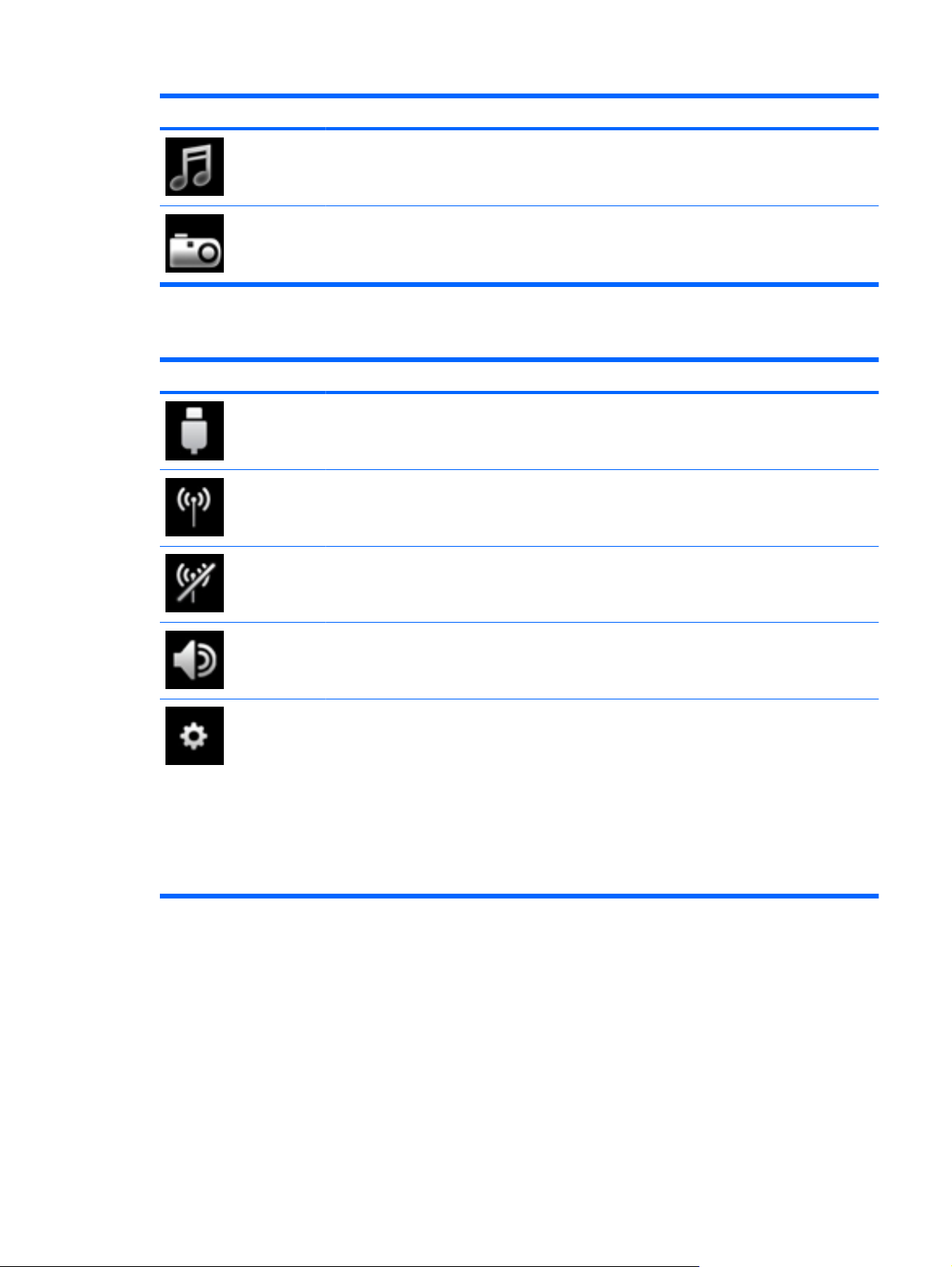
Ikona Funkcija
Pokreće Reprodukciju glazbe da biste mogli brzo pregledavati svoju glazbenu kolekciju po
izvođačima, albumima, pjesmama, žanrovima ili popisima pjesama te upravljati njome. Podržani
glazbeni oblici obuhvaćaju .mp3 datoteke.
Pokreće Prikaz fotografija. Pomoću te aplikacije možete pregledavati omiljene fotografije i albume
te upravljati svojom zbirkom fotografija. Podržava .bmp, .gif, .jpg i .png datoteke.
Prepoznavanje ikona obavijesti programa QuickWeb
Ikona Funkcija
Ako je umetnut USB pogon, prikazat će se prozor Upravitelj datoteka s ikonom USB-a. Kliknite
ikonu USB-a da biste otvorili prozor Upravitelj datoteka. Desnom tipkom miša kliknite ikonu USBa da biste otvorili izbornik za sigurno uklanjanje uređaja.
Ukazuje na to da je veza s mrežom uspostavljena. Kliknite ikonu mreže da biste otvorili dijaloški
okvir Mreža.
Ukazuje na to da je veza s mrežom prekinuta.
Pokreće dijaloški okvir Kontrola glasnoće.
Pokreće ploču Postavke. Pomoću ploče Postavke promijenite sljedeće postavke programa
QuickWeb:
postavite datum i vrijeme
●
konfigurirajte mrežne veze
●
upravljajte postavkama napajanja
●
upravljajte aplikacijama programa QuickWeb
●
vratite QuickWeb na izvorne postavke
●
Prepoznavanje trake za pokretanje programa QuickWeb 15
Page 22
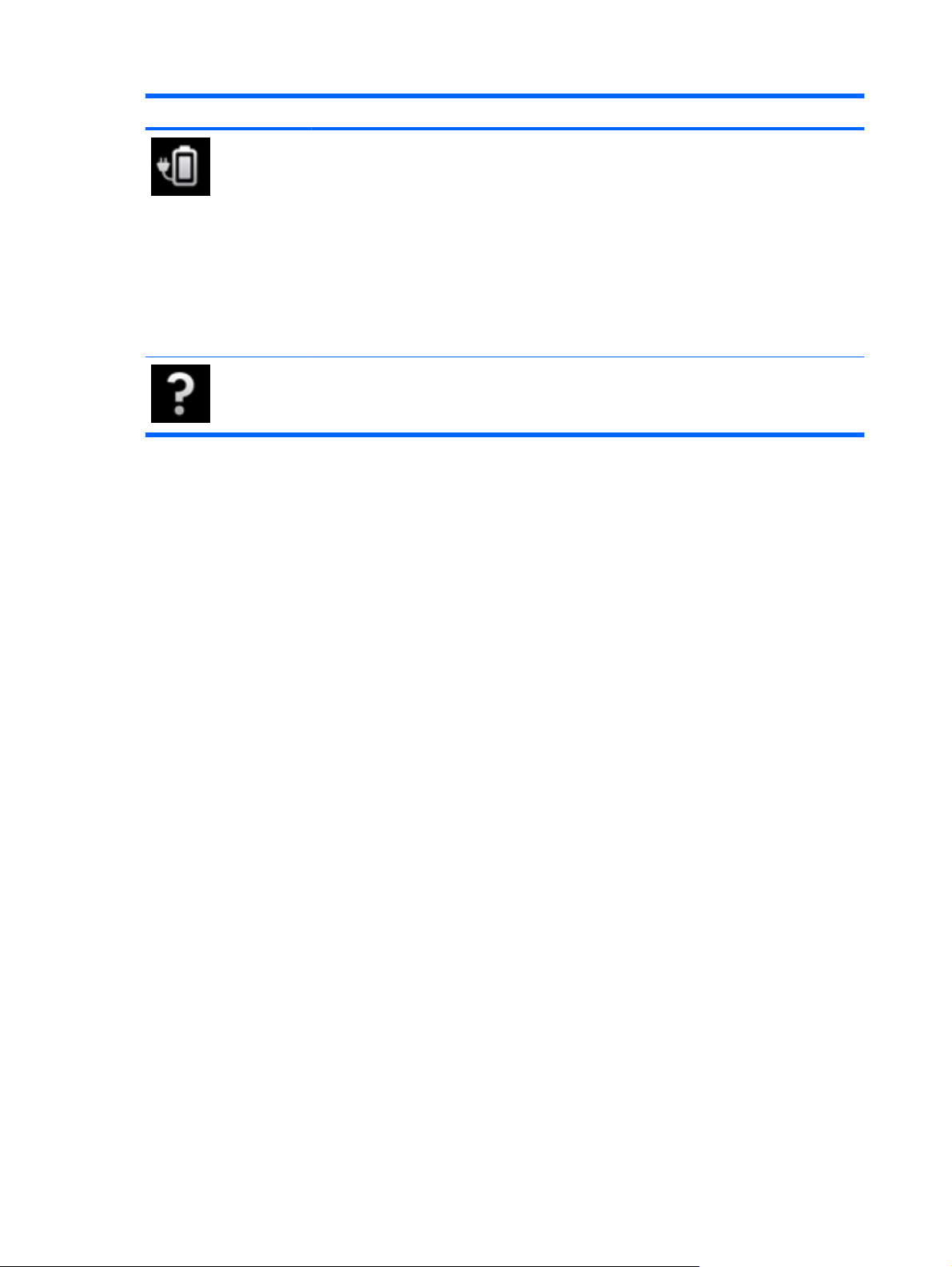
Ikona Funkcija
Pokreće dijaloški okvir Kontrola napajanja da biste vidjeli informacije o kapacitetu baterije:
kad je računalo povezano s izmjeničnim napajanjem prikazuje se ikona s kabelom za
●
napajanje izmjeničnom strujom
kad se računalo napaja iz baterije prikazuje se ikona baterije
●
Stanje napunjenosti označava se bojom ikone baterije:
Zelena: napunjeno
●
Žuta: niska razina
●
Crvena: kritično niska razina
●
Pokreće Pomoć za softver QuickWeb.
16 Poglavlje 3 HP QuickWeb (samo na odabranim modelima)
Page 23
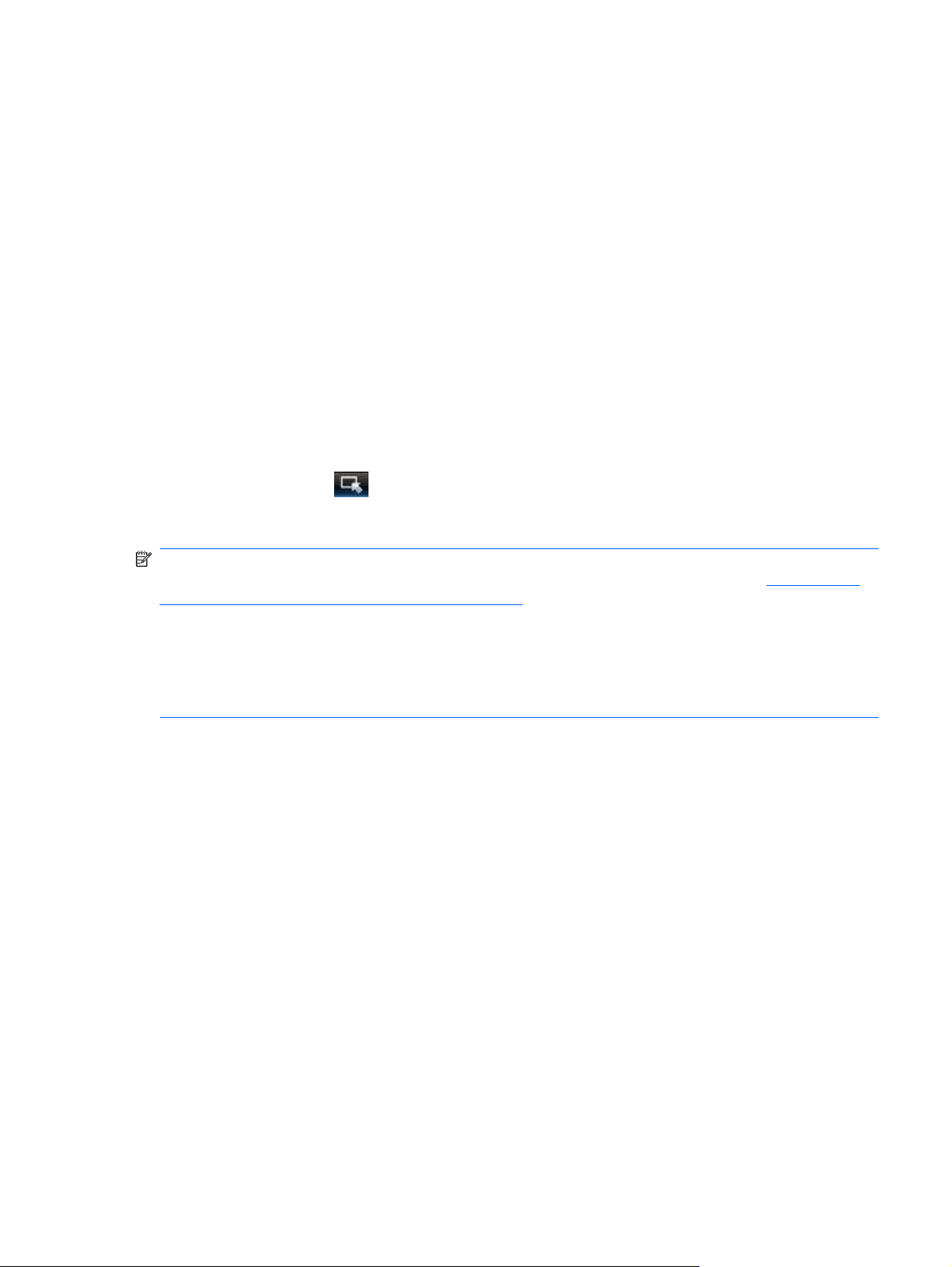
Konfiguriranje mreže
U programu QuickWeb možete postaviti bežičnu mrežu pomoću alata za konfiguraciju softvera HP
QuickWeb.
Da biste pristupili tom alatu, učinite sljedeće:
1. Na paleti sustava kliknite ikonu Postavke.
2. Odaberite Mreža, a zatim potvrdite okvir Omogući Wi-Fi.
Dodatne informacije o postavljanju bežične veze pomoću programa QuickWeb potražite u pomoći
softvera.
Pokretanje sustava Microsoft Windows
1. Uključite računalo.
Pojavljuje se početni zaslon programa HP QuickWeb.
2.
Kliknite ikonu Start
3. U dijaloškom okviru sustava Windows kliknite Da.
NAPOMENA: klikom na mogućnost Neka sustav Windows bude zadan pri uključivanju, isključuje
se program QuickWeb. Upute o isključivanju programa QuickWeb potražite u odjeljku
isključivanje programa HP QuickWeb na stranici 17.
na lijevoj strani trake za pokretanje programa QuickWeb.
Uključivanje i
NAPOMENA: ako je QuickWeb aktiviran, pokrenut će se svaki put kada uključite računalo. Da biste
pokrenuli Microsoft® Windows, morate pričekati da nakon petnaest sekundi automatski brojač stigne
do nule ili pak kliknuti ikonu izbornika Start sustava Windows na početnom zaslonu programa
QuickWeb. Dodatne informacije o brojaču programa QuickWeb i njegovim postavkama potražite u
Pomoći za program HP QuickWeb.
Uključivanje i isključivanje programa HP QuickWeb
1. Odaberite Start > Svi programi > HP QuickWeb > Alat za konfiguraciju programa HP
QuickWeb.
Prikazuje se dijaloški okvir programa QuickWeb.
2. Odaberite karticu Status.
3. Da biste uključili ili isključili QuickWeb, potvrdite okvir Omogući ili Onemogući.
4. Kliknite U redu.
Konfiguriranje mreže 17
Page 24

4Mrežni rad
NAPOMENA: internetske značajke hardvera i softvera razlikuju se ovisno o modelu računala i vašoj
lokaciji.
Vaše računalo podržava dvije vrste pristupa internetu:
Bežični pristup – za mobilni internetski pristup možete koristiti bežično povezivanje Pogledajte
●
Povezivanje s postojećom WLAN mrežom na stranici 20 ili Postavljanje nove WLAN mreže
na stranici 21.
Ožičeni pristup – internetu možete pristupiti putem žičane mreže. Informacije o povezivanju s
●
žičanom mrežom potražite u Referentnom priručniku za HP-ova prijenosna računala.
18 Poglavlje 4 Mrežni rad
Page 25
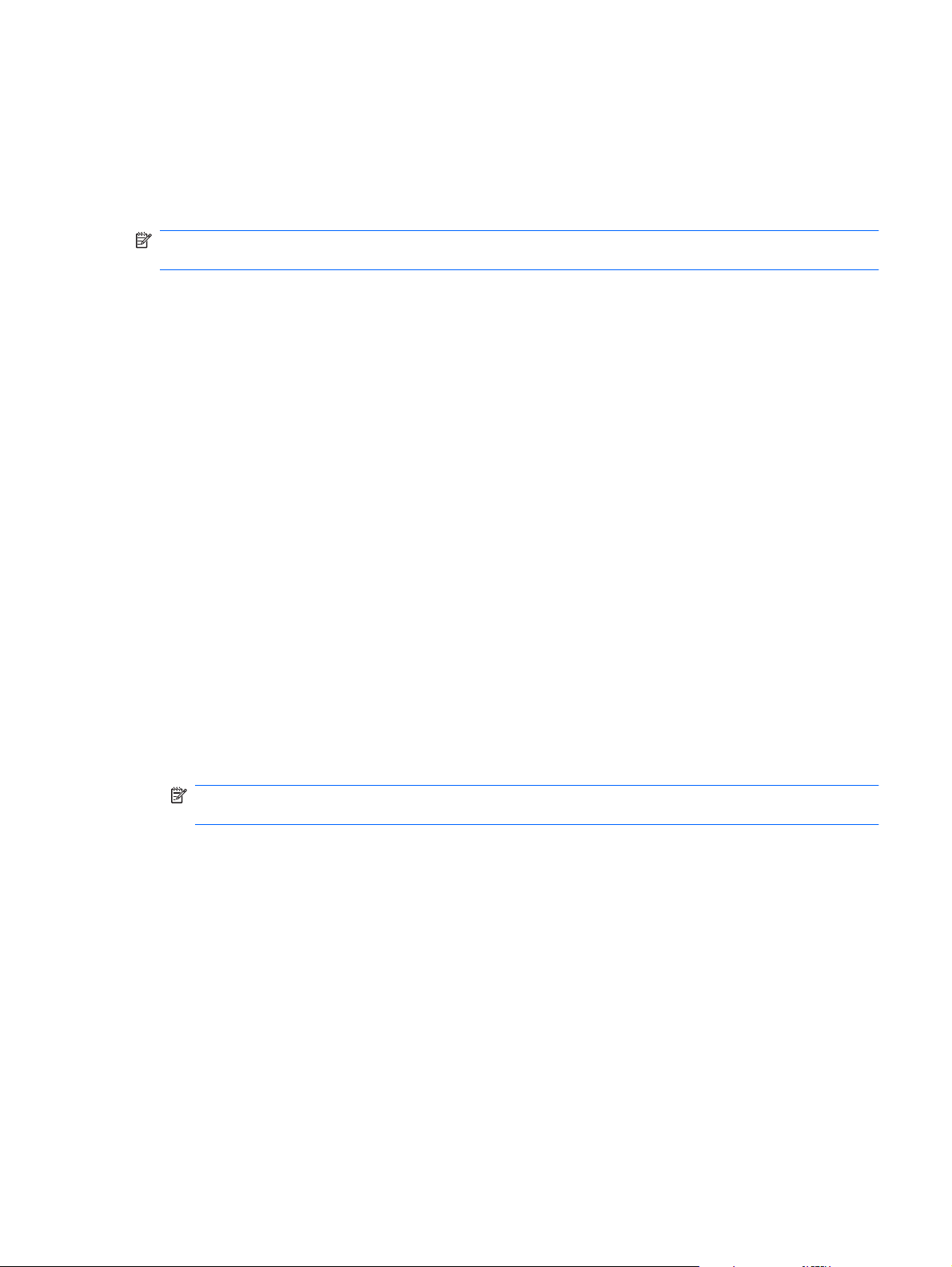
Korištenje davatelja internetske usluge (ISP)
Prije povezivanja s internetom morate otvoriti račun kod davatelja internetskih usluga. Obratite se
lokalnom davatelju internetskih usluga da biste nabavili internetsku uslugu i modem. ISP će vam pomoći
postaviti modem, instalirati mrežni kabel za povezivanje bežičnog računala s modemom i testirati
internetsku uslugu.
NAPOMENA: vaš će vam ISP dati korisnički ID i lozinku da biste mogli pristupati internetu. Zabilježite
ove informacije i spremite ih na sigurno mjesto.
Sljedeće softverske značajke pomoći će vam pri postavljanju novog internetskog računa ili pri
konfiguriranju računala za korištenje postojećeg računa:
Internetske usluge i ponude (dostupne na nekim mjestima) – taj će vam uslužni program
●
pomoći prilikom prijavljivanja za novi internetski račun i prilikom konfiguracije računala za korištenje
postojećeg računa. Da biste pristupili tom pomoćnom programu, odaberite Start > Svi programi
> Mrežne usluge > Povežite se s internetom.
Ikone davatelja internetskih usluga (dostupne na nekim mjestima) – te se ikone mogu
●
prikazivati pojedinačno na radnoj površini sustava Windows ili grupno u mapi radne površine s
nazivom Mrežne usluge. Da biste postavili novi internetski račun ili konfigurirali računalo radi
korištenja postojećeg računa, dvokliknite ikonu, a zatim slijedite upute na zaslonu.
Čarobnjak sustava Windows za povezivanje s internetom – taj čarobnjak možete koristiti za
●
povezivanje s internetom u sljedećim situacijama:
Već imate račun kod ISP-a.
◦
Nemate internetski račun i želite odabrati davatelja internetskih usluga s popisa unutar
◦
čarobnjaka (Popis ISP davatelja nije dostupan u svim regijama.)
Odabrali ste ISP koji nije na popisu, a ISP vam je dao podatke kao što su IP adresa te postavke
◦
POP3 i SMTP protokola.
Da biste pristupili čarobnjaku sustava Windows za povezivanje s internetom i vidjeli upute za
njegovo korištenje, kliknite Start > Pomo
za povezivanje s internetom.
NAPOMENA: ako se od vas unutar čarobnjaka traži da izaberete između omogućivanja i
onemogućivanja vatrozida sustava Windows, izaberite omogućivanje vatrozida.
ć i podrška te u okvir za pretraživanje upišite Čarobnjak
Povezivanje s bežičnom mrežom
Bežična tehnologija služi za prijenos podataka putem radiovalova umjesto žica. Vaše je računalo možda
opremljeno jednim ili većim brojem sljedećih bežičnih uređaja:
Uređaj za bežičnu lokalnu mrežu (WLAN)
●
HP-ov mobilni širokopojasni modul (uređaj za bežičnu mrežu širokog područja (WWAN))
●
Bluetooth uređaj
●
Dodatne informacije o bežičnoj tehnologiji i povezivanju s bežičnom mrežom potražite u Referentnom
priručniku za HP-ova prijenosna računala te u informacijama i vezama do web-mjesta ponuđenim u
pomoći i podršci.
Korištenje davatelja internetske usluge (ISP) 19
Page 26

Povezivanje s postojećom WLAN mrežom
1. Uključite računalo.
2. Provjerite je li WLAN uređaj uključen.
3. U području obavijesti na desnom kraju programske trake kliknite ikonu mreže.
4. Odaberite mrežu za povezivanje.
5. Kliknite Poveži.
6. Ako je potrebno, unesite sigurnosni ključ.
20 Poglavlje 4 Mrežni rad
Page 27

Postavljanje nove WLAN mreže
Potrebna oprema:
širokopojasni modem (DSL ili kabelski) (1) i internetska usluga velike brzine zakupljena od
●
davatelja internetske usluge (ISP)
bežični usmjerivač (kupuje se zasebno) (2)
●
vaše novo bežično računalo (3)
●
NAPOMENA: neki modemi imaju ugrađen bežični usmjerivač. Kod svog davatelja internetskih usluga
provjerite koju vrstu modema imate.
Na slici se prikazuje primjer dovršene instalacije WLAN mreže koja je povezana s internetom. Kako se
vaša mreža bude širila, s mrežom se radi pristupa internetu mogu povezati dodatna bežična i stolna
računala.
Povezivanje s bežičnom mrežom 21
Page 28

Konfiguriranje bežičnog usmjerivača
Pomoć za postavljanje WLAN-a potražite u uputama priloženim uz usmjerivač ili od davatelja
internetskih usluga.
Operacijski sustav Windows nudi alate pomoću kojih ćete postaviti novu bežičnu mrežu. Da biste mrežu
postavili pomoću alata sustava Windows, odaberite Start > Upravljačka ploča > Mreža i internet >
Centar za mreže i zajedničko korištenje > Postavi novu vezu ili mrežu > Postavi novu vezu.
Slijedite upute na zaslonu.
NAPOMENA: preporučuje se da za početak novo bežično računalo povežete s usmjerivačem
korištenjem mrežnog kabela koji ste dobili uz usmjerivač. Nakon uspješnog povezivanja računala s
internetom možete odspojiti kabel, a zatim pristupiti internetu putem bežične mreže.
Zaštita WLAN-a
Prilikom postavljanja WLAN-a ili pristupanja postojećem WLAN-u uvijek uključite sigurnosne značajke
da biste mrežu zaštitili od neovlaštenog pristupa.
Dodatne informacije o zaštiti WLAN mreže potražite u Referentnom priručniku za HP-ova prijenosna
računala.
22 Poglavlje 4 Mrežni rad
Page 29

5 Tipkovnica i pokazivački uređaji
Korištenje tipkovnice
Upotreba akcijskih tipki
Akcijske tipke-prilagođene su akcije dodijeljene posebnim tipkama na vrhu tipkovnice. Ikone na tipkama
f1 do f12 predstavljaju funkcije akcijskih tipki.
Da biste koristili akcijsku tipku, pritisnite je i držite da biste aktivirali dodijeljenu funkciju.
NAPOMENA: značajka akcijskih tipki tvornički je omogućena. U programu Setup Utility možete
onemogućiti tu značajku. Ako tu značajku onemogućite u programu Setup Utility, morat ćete pritisnuti
tipku fn i akcijsku tipku da biste aktivirali dodijeljenu funkciju.
Ikona Tipka Opis
f1 Otvara odjeljak Pomoć i podrška, u kojem su podaci o računalu i operacijskom sustavu
Windows, odgovori na pitanja i vodiči te ažuriranja za računalo.
Odjeljak Pomoć i podrška pruža i mogućnost automatiziranog otklanjanja poteškoća te
veze sa specijalistima za podršku.
f2 Kada ovu tipku držite pritisnutu, razina svjetline zaslona postupno se smanjuje.
f3 Kada ovu tipku držite pritisnutu, razina svjetline zaslona postupno se povećava.
f4 Prebacuje sliku zaslona između uređaja za prikazivanje povezanih sa sustavom. Ako
je, primjerice, s računalom povezan monitor, pritiskom na ovu tipku slika zaslona
prebacuje se sa zaslona računala na zaslon monitora da bi se istovremeno prikazivala
i na računalu i na monitoru.
Većina vanjskih monitora prima videopodatke s računala putem vanjskog VGA
videostandarda. Tipkom promjena zaslonske slike moguće je i prebacivati slike između
ostalih uređaja koji primaju videopodatke s računala.
f5 Reproducira prethodni zapis s audio CD-a ili prethodno poglavlje s DVD-a ili BD-a.
Korištenje tipkovnice 23
Page 30

Ikona Tipka Opis
f6 Reproducira, pauzira ili nastavlja zapis s glazbenog CD-a ili odsječak s DVD-a ili BD-a.
f7 Zaustavlja reprodukciju.
f8 Reproducira sljedeći zapis s audio CD-a ili sljedeće poglavlje s DVD-a ili BD-a.
f9 Kada ovu tipku držite pritisnutu, glasnoća zvučnika postupno se smanjuje.
f10 Kada ovu tipku držite pritisnutu, glasnoća zvučnika postupno se povećava.
f11 Omogućuje isključivanje i ponovno uključivanje zvuka.
f12 Omogućuje uključivanje ili isključivanje značajke bežične veze.
NAPOMENA: tom se tipkom ne uspostavlja bežična veza. Da biste uspostavili bežičnu
vezu, mora biti postavljena i bežična mreža.
24 Poglavlje 5 Tipkovnica i pokazivački uređaji
Page 31

Korištenje pokazivačkih uređaja
NAPOMENA: osim pokazivačkih uređaja koje ste dobili uz računalo, možete koristiti vanjski USB miš
(kupuje se zasebno) koji ćete priključiti u jedan od USB priključaka na računalu.
Podešavanje postavki pokazivačkih uređaja
Koristite Svojstva miša u OS Windows® za podešavanje postavki za pokazivačke uređaje, poput
konfiguracije gumba, brzine pritiskanja te opcija pokazivača.
Da biste pristupili svojstvima miša, odaberite Start > Uređaji i pisači. Zatim desnom tipkom miša kliknite
uređaj koji predstavlja vaše računalo i odaberite Postavke miša.
Korištenje dodirne pločice (TouchPada)
Da biste pomaknuli pokazivač, jednim prstom povucite preko površine dodirne pločice (TouchPada) u
željenom smjeru. Lijevi i desni gumb dodirne pločice (TouchPada) upotrebljavajte kao gumbe na
vanjskome mišu. Da biste se pomaknuli gore i dolje pomoću okomitog područja pomicanja na dodirnoj
pločici (TouchPad), povucite prstom gore ili dolje preko crta.
NAPOMENA: ako pokazivač pomičete pomoću dodirne pločice (TouchPada), prije premještanja u
zonu pomicanja morate podignuti prst s dodirne pločice (TouchPada). Ako prst samo povučete s dodirne
pločice (TouchPada) u zonu pomicanja, funkcija pomicanja neće se aktivirati.
Navigacija
Da biste pomaknuli pokazivač, jednim prstom povucite preko površine dodirne pločice (TouchPada) u
željenom smjeru.
Korištenje pokazivačkih uređaja 25
Page 32
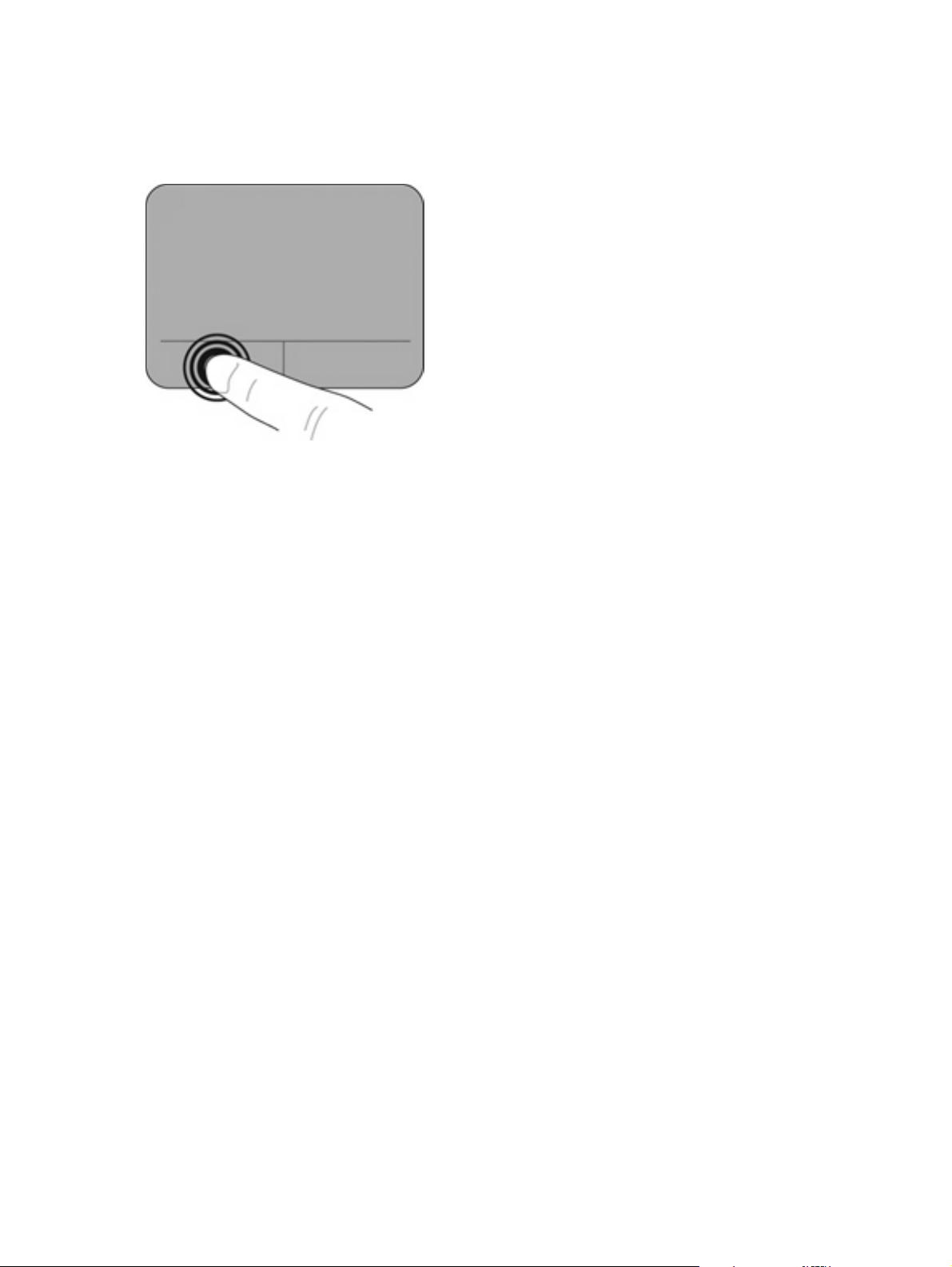
Odabir
Lijevi i desni gumb dodirne pločice (TouchPada) upotrebljavajte kao odgovarajuće gumbe na vanjskome
mišu.
26 Poglavlje 5 Tipkovnica i pokazivački uređaji
Page 33
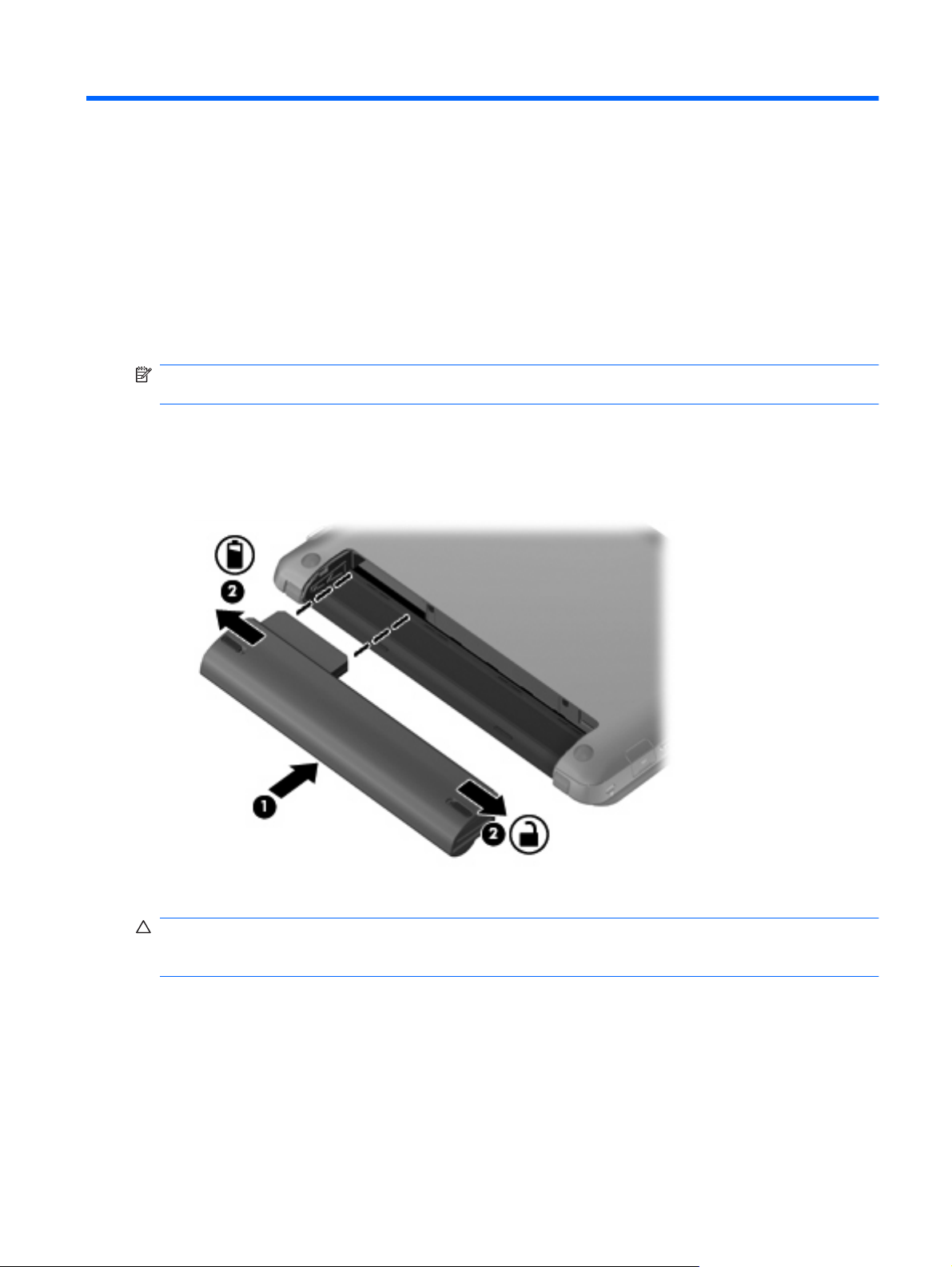
6 Održavanje
Umetanje ili uklanjanje baterije
NAPOMENA: dodatne informacije o korištenju baterije potražite u Referentnom priručniku za HP-ova
prijenosna računala.
Da biste umetnuli bateriju:
Umetnite bateriju (1) u ležište za bateriju dok ne sjedne.
▲
Zasuni za oslobađanje baterije (2) automatski se zaključavaju kad je baterija na mjestu.
Da biste izvadili bateriju:
OPREZ: uklanjanje baterije koja je jedini izvor napajanja za računalo može izazvati gubitak podataka.
Da biste spriječili gubitak podataka, prije vađenja baterije spremite svoj rad i pokrenite stanje hibernacije
ili isključite računalo u sustavu Windows.
1. Pomaknite zasune za oslobađanje baterije (1) da biste oslobodili bateriju.
Umetanje ili uklanjanje baterije 27
Page 34

2. Izvadite bateriju iz računala (2).
28 Poglavlje 6 Održavanje
Page 35
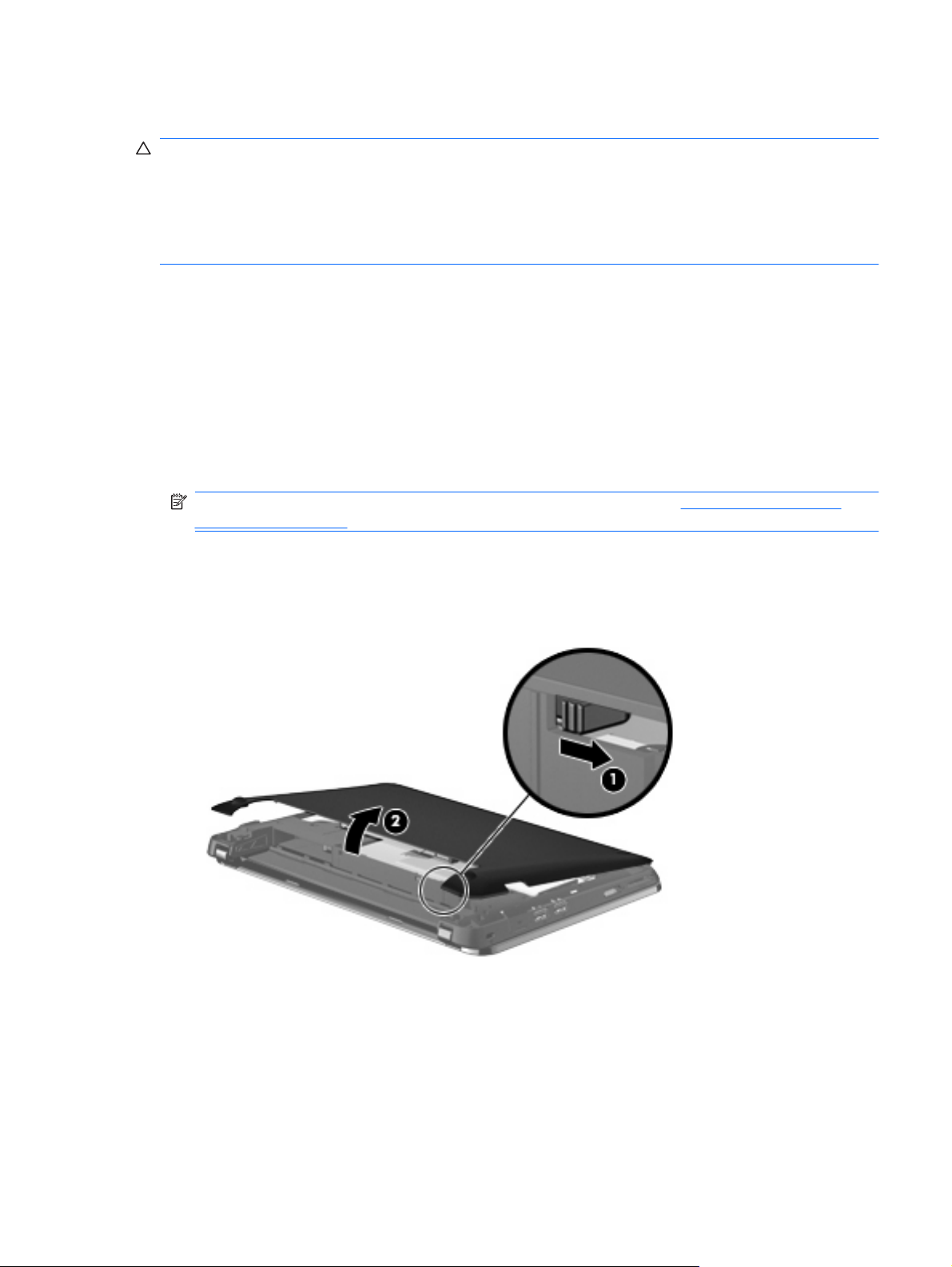
Zamjena ili nadogradnja tvrdog diska
OPREZ: da biste spriječili gubitak podataka ili nereagiranje sustava, učinite sljedeće:
Prije vađenja tvrdoga diska iz ležišta za disk isključite računalo. Nemojte vaditi tvrdi disk dok je računalo
uključeno, u stanju mirovanja ili u stanju hibernacije.
Ako niste sigurni je li računalo isključeno ili je u stanju hibernacije, uključite ga pomakom prekidača
napajanja. Zatim putem operacijskog sustava isključite računalo.
Uklanjanje tvrdog diska
1. Spremite svoj rad i isključite računalo.
2. Isključite sve vanjske uređaje koji su povezani s računalom.
3. Isključite kabel za napajanje iz utičnice s izmjeničnim naponom.
4. Preokrenite računalo na ravnoj površini.
5. Izvadite bateriju iz računala.
NAPOMENA: dodatne informacije potražite u prethodnom odjeljku Umetanje ili uklanjanje
baterije na stranici 27.
6. Uklonite zaštitni poklopac:
a. Pomaknite unutarnji zasun za otpuštanje (1) da biste otpustili zaštitni poklopac.
b. Povucite zaštitni poklopac (2)
7. Uklonite četiri vijka tvrdog diska (1).
8. Povucite jezičac tvrdog diska (2) udesno da biste odspojili tvrdi disk.
Zamjena ili nadogradnja tvrdog diska 29
Page 36
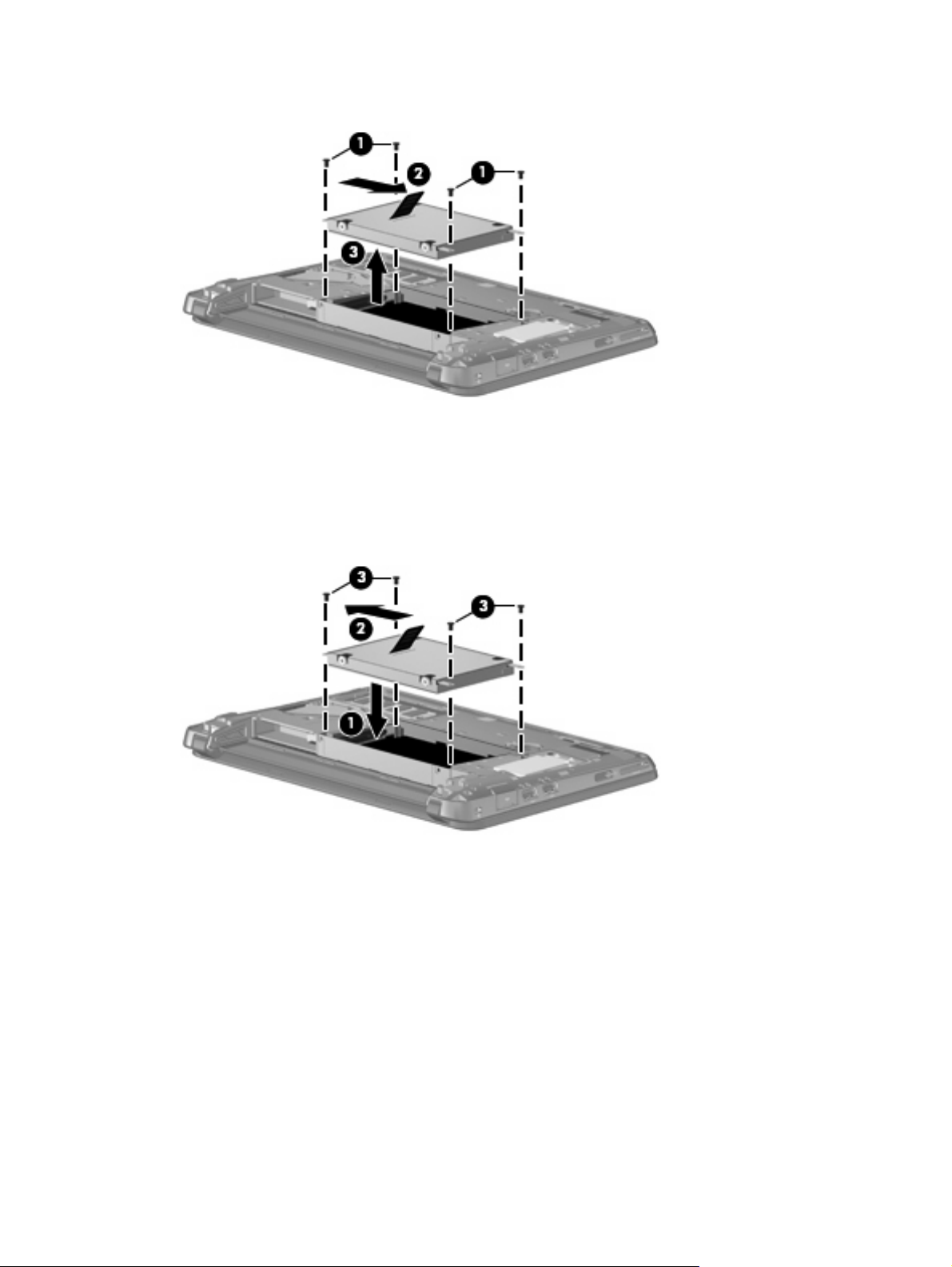
9. Podignite tvrdi disk (3) iz ležišta tvrdog diska.
Instaliranje tvrdog diska
1. Umetnite tvrdi disk u odjeljak tvrdog diska (1).
2. Povucite jezičac tvrdog diska (2) ulijevo da bi se tvrdi disk uglavio na mjestu.
3. Vratite tri vijka tvrdog diska (3).
4. Vratite zaštitni poklopac na njegovo mjesto:
a. Položite računalo tako da pretinac za bateriju bude okrenut prema vama, a zatim ostavite
zaštitni poklopac pod kutom od 45 stupnjeva u odnosu na površinu računala tako da se jezičci
s donje strane ploče poravnaju s odgovarajućim utorima na računalu (1).
30 Poglavlje 6 Održavanje
Page 37
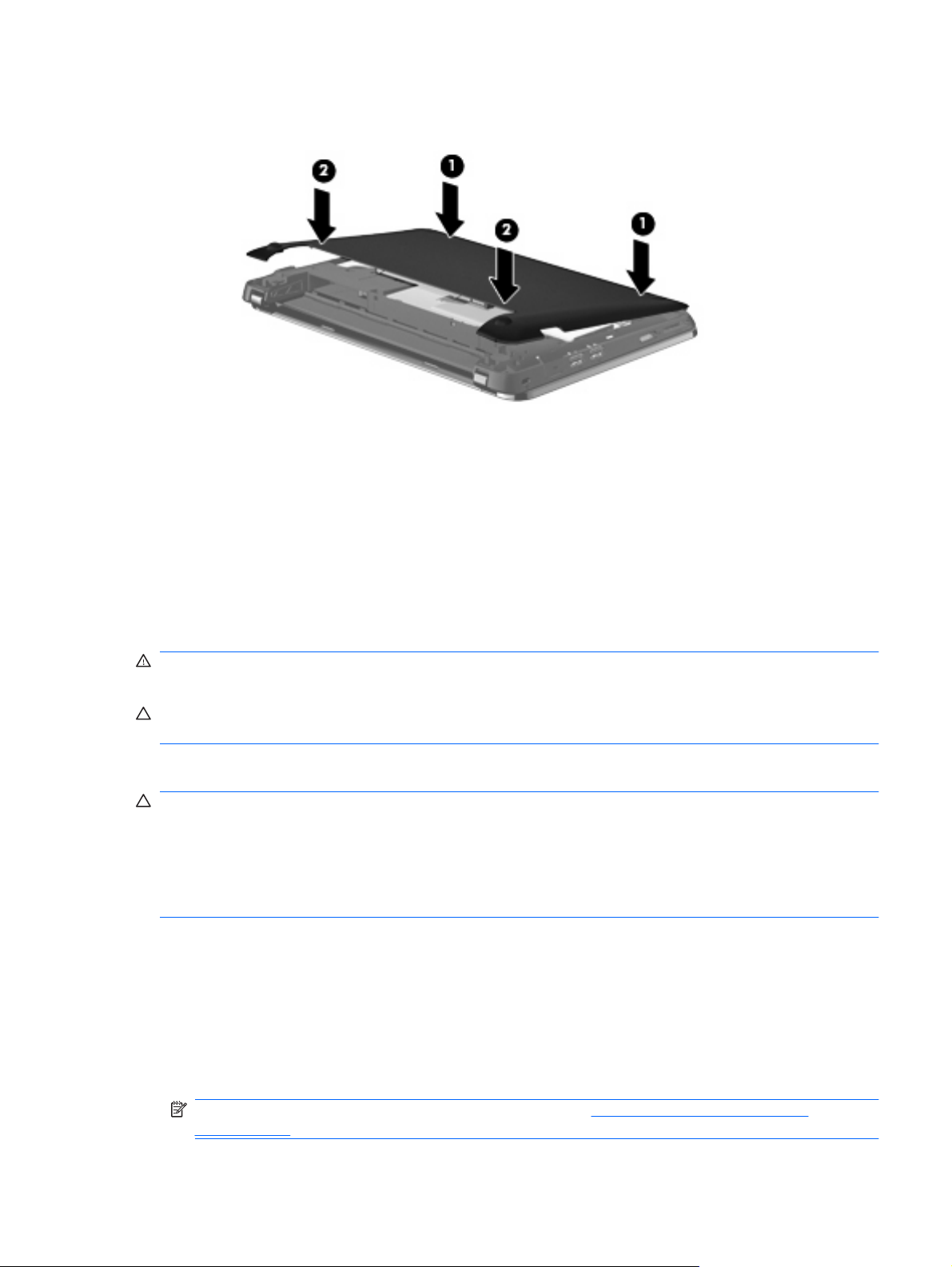
b. Lagano pritisnite zaštitni poklopac (2) prema dolje primjenjujući pritisak ravnomjerno na lijevi
i desni rub sve dok ne sjedne na mjesto.
5. Vratite bateriju u utor.
6. Okrenite računalo na pravu stranu, a zatim ponovno povežite vanjsko napajanje i vanjske uređaje.
7. Uključite računalo.
Dodavanje ili zamjena memorijskih modula
Računalo ima jedan pretinac za memorijske module, smješten na dnu računala pod pomičnim zaštitnim
poklopcem. Kapacitet memorije računala moguće je nadograditi zamjenom postojećeg memorijskog
modula u utoru za memorijske module.
UPOZORENJE! Da biste smanjili opasnost od električnog udara i oštećenja opreme, isključite kabel
za napajanje i izvadite sve baterije prije ugradnje memorijskog modula.
OPREZ: elektrostatički izboj (ESD) može oštetiti elektroničke komponente. Prije početka bilo kojeg
postupka svakako se oslobodite statičkog elektriciteta dodirivanjem uzemljenog metalnog predmeta.
Dodavanje ili zamjena memorijskog modula:
OPREZ: da biste spriječili gubitak podataka ili nereagiranje sustava, učinite sljedeće:
Isključite računalo prije dodavanja ili zamjene memorijskih modula. Nemojte uklanjati memorijski modul
ako je računalo uključeno, u stanju čekanja ili u stanju hibernacije.
Ako niste sigurni je li računalo isključeno ili je u stanju hibernacije, uključite ga pomakom prekidača
napajanja. Zatim putem operacijskog sustava isključite računalo.
1. Spremite svoj rad i isključite računalo.
2. Isključite sve vanjske uređaje koji su povezani s računalom.
3. Isključite kabel za napajanje iz utičnice s izmjeničnim naponom.
4. Preokrenite računalo na ravnoj površini.
5. Izvadite bateriju iz računala.
NAPOMENA: dodatne informacije potražite u odjeljku Umetanje ili uklanjanje baterije
na stranici 27.
Dodavanje ili zamjena memorijskih modula 31
Page 38
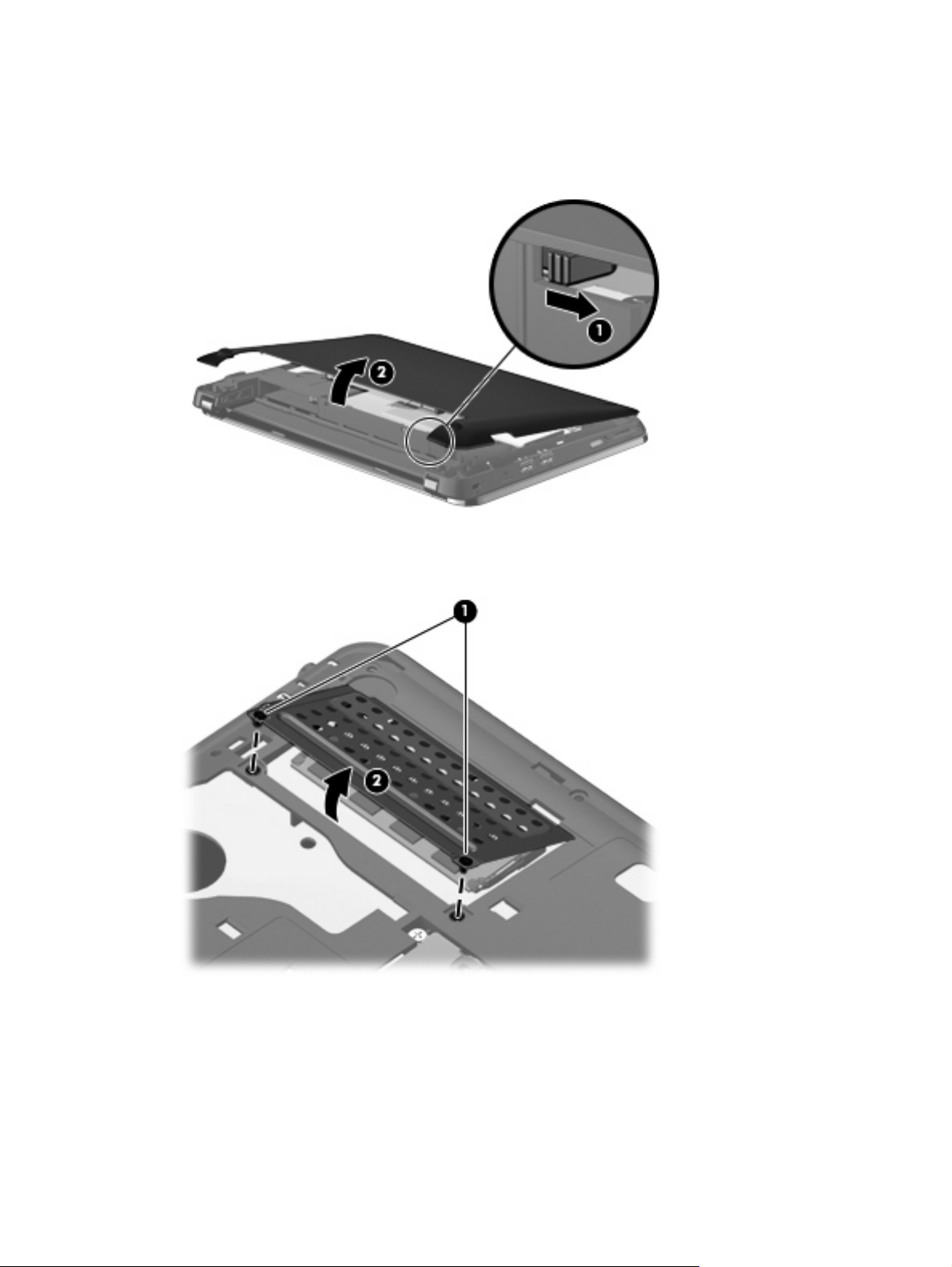
6. Uklonite zaštitni poklopac:
a. Pomaknite unutarnji zasun za otpuštanje (1) da biste otpustili zaštitni poklopac.
b. Povucite zaštitni poklopac (2)
7. Otpustite dva vijka na podupiraču memorijskog modula (1).
8. Skinite podupirač memorijskog modula (2).
9. Ako mijenjate memorijski modul, izvadite postojeće memorijske module:
a. Povucite hvataljke (1) na svakoj strani memorijskog modula.
Memorijski će modul iskočiti.
32 Poglavlje 6 Održavanje
Page 39

b. Uhvatite rub memorijskog modula (2) i lagano povucite modul iz utora za memorijski modul.
OPREZ: da biste spriječili oštećenje memorijskog modula, držite ga samo za rubove.
Nemojte dirati komponente na memorijskom modulu.
Da biste nakon uklanjanja zaštitili memorijski modul, postavite ga u spremnik koji je zaštićen
od elektrostatičkog izboja.
10. Umetanje novog memorijskog modula:
OPREZ: da biste spriječili oštećenje memorijskog modula, držite ga samo za rubove. Nemojte
dirati komponente na memorijskom modulu.
a. Poravnajte urezani rub (1) memorijskog modula s jezičcem u utoru za memorijski modul.
b. Dok je memorijski modul pod kutom od 45 stupnjeva prema površini pretinca za memorijski
modul, utisnite modul (2) u utor za memorijski modul tako da sjedne na svoje mjesto.
c. Lagano pritisnite memorijski modul prema dolje (3), pritišćući lijevi i desni rub memorijskog
modula, sve dok hvataljke ne sjednu na mjesto.
OPREZ: da biste spriječili oštećenje memorijskog modula, pazite da ga ne savijate.
Dodavanje ili zamjena memorijskih modula 33
Page 40

11. Uklonite podupirač memorijskog modula (1).
12. Stegnite dva vijka na podupiraču memorijskog modula (2).
13. Vratite zaštitni poklopac na njegovo mjesto:
a. Položite računalo tako da pretinac za bateriju bude okrenut prema vama, a zatim ostavite
zaštitni poklopac pod kutom od 45 stupnjeva u odnosu na površinu računala tako da se jezičci
s donje strane ploče poravnaju s odgovarajućim utorima na računalu (1).
34 Poglavlje 6 Održavanje
Page 41

b. Lagano pritisnite zaštitni poklopac (2) prema dolje primjenjujući pritisak ravnomjerno na lijevi
i desni rub sve dok ne sjedne na mjesto.
14. Vratite bateriju u utor.
15. Okrenite računalo na pravu stranu, a zatim ponovno povežite vanjsko napajanje i vanjske uređaje.
16. Uključite računalo.
Dodavanje ili zamjena memorijskih modula 35
Page 42

Ažuriranje programa i upravljačkih programa
HP preporučuje da programe i upravljačke programe redovito ažurirate najnovijim verzijama. Idite na
http://www.hp.com/support da biste preuzeli najnovije verzije. Možete se registrirati i za primanje
obavijesti o automatskim ažuriranjima kada postanu dostupna.
Rutinsko održavanje
Čišćenje zaslona
OPREZ: da biste spriječili trajno oštećenje računala, zaslon ne prskajte vodom, tekućinama za
čišćenje ni drugim kemijskim sredstvima.
Da biste ukloniti mrlje i vlakna, zaslon redovito čistite mekanom, vlažnom krpom koja ne ostavlja dlačice.
Ako je zaslon potrebno dodatno očistiti, uporabite vlažne antistatičke maramice ili antistatičko sredstvo
za čišćenje zaslona.
Čišćenje dodirne pločice (TouchPada) i tipkovnice
Prljavština i masnoća na TouchPadu mogu dovesti do poskakivanja pokazivača po zaslonu. Kako biste
to izbjegli, očistite TouchPad vlažnom krpom te često perite ruke dok radite na računalu.
UPOZORENJE! Da biste smanjili opasnost od električnog udara ili oštećenja unutarnjih komponenti,
nemojte upotrebljavati nastavak usisavača za čišćenje tipkovnice. Usisavač može na površini tipkovnice
nataložiti prljavštinu iz kućanstva.
Da biste spriječili lijepljenje tipki i uklonili prašinu, dlačice i čestice koje se mogu uhvatiti ispod njih,
redovito čistite tipkovnicu. Limenka komprimiranog zraka sa slamkom može se upotrijebiti za
ispuhivanje zraka oko i ispod tipki za oslobađanje i uklanjanje prljavštine.
36 Poglavlje 6 Održavanje
Page 43

7 Sigurnosno kopiranje i oporavak
Oporavak nakon kvara sustava kvalitetan je koliko i vaša zadnja sigurnosna kopija. HP preporučuje da
diskove za oporavak stvorite odmah nakon instalacije softvera. Kako dodajete novi softver i datoteke s
podacima, trebali biste redovitim sigurnosnim kopiranjem sustava sigurnosnu kopiju održavati relativno
ažurnom.
Alati koje pružaju operacijski sustav i softver HP Recovery Manager (Upravitelj oporavka) olakšat će
vam sljedeće zadatke za zaštitu i obnovu informacija u slučaju kvara računala:
stvaranje kompleta diskova za oporavak (značajka softvera Recovery Manager (Upravitelj
●
oporavka)).
Stvaranje sigurnosne kopije podataka
●
stvaranje točaka obnavljanja sustava
●
oporavak programa ili upravljačkog programa
●
izvršavanje oporavka cijelog sustava (s particije ili diskova za oporavak)
●
Diskovi za oporavak
HP preporučuje da stvorite diskove za oporavak da biste bili sigurni da se računalo može vratiti na
izvorne tvorničke postavke u slučaju kvara tvrdog diska ili, ako iz bilo kojeg razloga, ne uspije oporavak
pomoću alata za oporavak particija. Stvorite diskove nakon prvog postavljanja sustava.
Diskovima pažljivo rukujte i držite ih na sigurnom mjestu. Softver vam dopušta stvaranje samo jednog
kompleta diskova za oporavak.
NAPOMENA: ako vaše računalo ne sadrži integrirani optički pogon, možete koristiti dodatni vanjski
optički pogon (kupuje se zasebno) da biste stvorili diskove za oporavak ili diskove za oporavak za svoje
računalo možete kupiti na HP-ovu web-mjestu. Ako koristite vanjski optički pogon, on mora biti izravno
povezan putem USB priključka na računalu, a ne putem USB priključka na nekom drugom vanjskom
uređaju, npr. USB koncentratoru.
Smjernice:
Kupujte visokokvalitetne DVD-R, DVD+R ili CD-R diskove. DVD-ovi imaju mnogo veći kapacitet
●
od CD-ova. Ako koristite CD-ove, može vam biti potrebno do 20 diskova, dok će biti potrebno samo
nekoliko DVD-ova.
NAPOMENA: diskovi za čitanje i pisanje, kao što su diskovi CD-RW i DVD±RW te dvoslojni DVD
±RW, nisu kompatibilni s programom Recovery Manager (Upravitelj za obnovu).
Tijekom tog postupka računalo mora biti spojeno s napajanjem izmjenične struje.
●
Diskovi za oporavak 37
Page 44

Po računalu možete stvoriti samo jedan komplet diskova za oporavak.
●
Numerirajte svaki disk prije umetanja u optički pogon.
●
Ako je potrebno, iz programa možete izaći prije dovršetka stvaranja diskova za oporavak. Sljedeći
●
put kad otvorite Recovery Manager od vas će se tražiti da nastavite s postupkom stvaranja diska.
Da biste stvorili skup diskova za oporavak:
1. Odaberite Start > Svi programi > Recovery Manager (Upravitelj oporavka) > Recovery Disc
Creation (Stvaranje diskova za oporavak).
2. Slijedite upute na zaslonu.
Izvršavanje oporavka sustava
Softver Recovery Manager (Upravitelj oporavka) omogućuje vam da popravite ili oporavite računalo na
izvorne tvorničke postavke. Recovery Manager (Upravitelj oporavka) funkcionira s diskova za oporavak
ili s namjenske particije za oporavak na tvrdom disku (samo određeni modeli).
Prilikom izvršavanja oporavka sustava uzmite u obzir sljedeće:
Oporaviti možete samo datoteke za koje ste prethodno napravili sigurnosne kopije. HP preporučuje
●
korištenje softvera HP Recovery Manager (Upravitelj oporavka) za stvaranje kompleta diskova za
oporavak (sigurnosne kopije cijelog pogona) odmah nakon instalacije računala.
Windows ima vlastite ugrađene značajke za popravak, kao što je Vraćanje sustava. Ako do sada
●
niste isprobali te značajke, iskušajte ih prije korištenja programa Recovery Manager.
Recovery Manager (Upravitelj oporavka) oporavlja samo softver koji je tvornički unaprijed
●
instaliran. Softver koji niste dobili s računalom morate preuzeti s web-mjesta proizvođača ili iznova
instalirati s diska koji ste dobili od proizvođača.
Oporavak pomoću namjenske particije za oporavak (samo odabrani modeli)
Oporavak s particije na tvrdom disku na nekim modelima možete izvršiti klikom na gumb Start ili
pritiskom na tipku f11. Ta vrsta oporavka oporavlja tvorničke postavke računala bez korištenja diskova
za oporavak.
Da biste računalo oporavili s particije, slijedite ove korake:
1. Programu Recovery Manager pristupite na neki od sljedećih načina:
odaberite Start > Svi programi > Recovery Manager (Upravitelj oporavka) > Recovery
●
Manager (Upravitelj oporavka)
– ili –
Uključite ili ponovo pokrenite računalo, a zatim pritisnite tipku esc kad se na dnu zaslona
●
prikaže poruka "Press ESC key for Startup Menu" (Pritisnite tipku ESC za pristup izborniku
38 Poglavlje 7 Sigurnosno kopiranje i oporavak
Page 45

pokretanja). Potom pritisnite f11 kada se na zaslonu prikaže poruka "F11 (HP Recovery)" (F11
(HP Oporavak)).
2. Kliknite System Recovery (Oporavak sustava) u prozoru programa Recovery Manager (Upravitelj
oporavka).
3. Slijedite upute na zaslonu.
Oporavak pomoću diskova za oporavak
1. Ako je moguće, stvorite sigurnosnu kopiju svih osobnih datoteka.
2. U optički pogon na računalu ili u dodatni vanjski optički pogon umetnite prvi disk za oporavak, a
zatim ponovno pokrenite računalo.
3. Slijedite upute na zaslonu.
Stvaranje sigurnosne kopije podataka
Trebali biste redovito stvarati sigurnosne kopije svojih računalnih datoteka. Na taj način sigurnosne
kopije ostaju ažurne. sigurnosne kopije svojih podataka možete spremiti na dodatni vanjski tvrdi disk,
mrežni pogon ili diskove Stvorite sigurnosnu kopiju sustava u sljedećim periodima:
u redovito zakazana vremena
●
NAPOMENA: postavite podsjetnik za povremeno spremanje sigurnosnih kopija podataka.
Prije popravka ili vraćanja izvornih postavki računala.
●
Prije nego što dodate ili izmijenite hardver ili softver.
●
Smjernice:
Pomoću značajke Windows® System Restore stvorite točke za obnovu sustava te ih povremeno
●
kopirajte na optički disk ili vanjski tvrdi disk. dodatne informacije o korištenju točki za oporavak
sustava potražite u
Osobne datoteke pohranite u biblioteku Dokumenti i povremeno spremajte sigurnosnu kopiju te
●
mape.
Prilagođene postavke prozora, alatne trake ili trake izbornika spremite snimanjem zaslona s
●
postavkama. Ako trebate ponovo postaviti osobne postavke, pomoću snimke zaslona uštedite na
vremenu.
Korištenje točki za vraćanje sustava na stranici 40.
Upotreba Windows sigurnosnog kopiranja i vraćanja
Windows sigurnosno kopiranje i vraćanje omogućuje stvaranje sigurnosnih kopija pojedinačnih datoteka
ili cijele slike računala.
Smjernice:
Prije početka postupka izrade sigurnosne kopije obavezno provjerite je li računalo priključeno na
●
izmjenično napajanje.
Omogućite dovoljno vremena za dovršetak procesa izrade sigurnosne kopije. Ovisno o veličini
●
datoteke, to može potrajati i više od sat vremena.
Stvaranje sigurnosne kopije podataka 39
Page 46

Stvaranje sigurnosne kopije:
1. Odaberite Start > Upravljačka ploča > Sustav i sigurnost > Sigurnosna kopija i oporavak.
2. Da biste zakazali i stvorili sigurnosnu kopiju, slijedite upute na zaslonu.
NAPOMENA: Windows® sadrži značajku Kontrole korisničkog računa radi poboljšanja sigurnosti
vašeg računala. Od vas se može zatražiti dozvola ili lozinka za zadatke poput instaliranja programa,
pokretanja uslužnih programa ili promjene Windows postavki. Više informacija potražite u Pomoći i
podršci.
Korištenje točki za vraćanje sustava
Točka vraćanja sustava omogućuje vam spremanje i imenovanje brzih snimki tvrdog diska u određenom
vremenskom trenutku. Nakon toga možete se vratiti na tu točku ako želite poništiti naknadne
promjene.
NAPOMENA: oporavak na stariju točku povratka ne utječe na spremljene datoteke podataka ili e-
poštu koja je stvorena nakon posljednje točke povratka.
Možete stvoriti i dodatne točke povratka za povećanu zaštitu datoteka i postavki.
Kada stvoriti točke povratka
prije dodavanja ili velike izmjene softvera ili hardvera
●
povremeno, svaki put kada sustav optimalno funkcionira
●
NAPOMENA: ako se vratite na točku povratka, a zatim se predomislite, možete poništiti oporavljanje.
Stvorite točku vraćanja sustava
1. Odaberite Start > Upravljačka ploča > Sustav i sigurnost > Sustav.
2. U lijevom oknu kliknite Zaštita sustava.
3. Kliknite karticu Zaštita sustava.
4. Slijedite upute na zaslonu.
Vraćanje na prethodni datum i vrijeme
Da biste se vratili na točku povratka (stvorenu s prethodnim datumom i vremenom), u vrijeme optimalnog
rada računala, slijedite ove korake:
1. Odaberite Start > Upravljačka ploča > Sustav i sigurnost > Sustav.
2. U lijevom oknu kliknite Zaštita sustava.
3. Kliknite karticu Zaštita sustava.
4. Kliknite Vraćanje sustava.
5. Slijedite upute na zaslonu.
40 Poglavlje 7 Sigurnosno kopiranje i oporavak
Page 47

8 Korisnička podrška
Stupanje u kontakt s korisničkom podrškom
Ako u ovom korisničkom priručniku, Referentnom priručniku za HP-ova prijenosna računala ili u odjeljku
pomoći i podrške niste pronašli odgovore na svoja pitanja, obratite se HP-ovoj korisničkoj podršci na
sljedećoj adresi:
http://www.hp.com/go/contactHP
NAPOMENA: da biste dobili podršku u cijelom svijetu, kliknite Contact HP worldwide (Obratite se
HP-u širom svijeta) na lijevoj strani stranice ili idite na
wwcontact_us.html.
Ovdje možete:
razgovarati na mreži s HP-ovim tehničarom
●
http://welcome.hp.com/country/us/en/
●
●
●
Oznake
Oznake pričvršćene na računalo pružaju informacije koje vam mogu biti potrebne pri rješavanju
problema sa sustavom ili kad s računalom putujete u inozemstvo.
●
NAPOMENA: ako razgovor s tehničkom podrškom nije dostupan na određenom jeziku, dostupan
je na engleskom.
poslati poruku e-pošte HP-ovoj korisničkoj podršci
pronaći telefonske brojeve HP-ove korisničke podrške širom svijeta
pronaći HP-ov servis
Naljepnica sa serijskim brojem – sadrži važne informacije, uključujući sljedeće:
Stupanje u kontakt s korisničkom podrškom 41
Page 48

Komponenta
(1) Naziv proizvoda
(2) Serijski broj (s/n)
(3) Broj dijela/broj proizvoda (p/n)
(4) Jamstveni rok
(5) Opis modela (samo za određene modele)
Pripremite te podatke kada se obraćate tehničkoj podršci. Naljepnica servisne oznake nalazi se u
pretincu baterije računala.
Certifikat o autentičnosti tvrtke Microsoft® sadrži ključ proizvoda sustava Windows®. Ključ
●
proizvoda možda će vam zatrebati prilikom ažuriranja ili rješavanja problema s operacijskim
sustavom. Taj se certifikat nalazi na zaštitnom poklopcu računala. Da biste saznali kako pristupiti
tom certifikatu na svojem računalu, pogledajte odjeljak "Zamjena ili nadogradnja tvrdog diska".
Naljepnica s pravnim podacima – sadrži informacije o propisima koji se odnose na uređaj,
●
uključujući sljedeće:
Informacije o dodatnim uređajima za bežično povezivanje i oznake odobrenja za zemlje ili
◦
regije u kojima je odobreno korištenje navedenih uređaja. Dodatni uređaj može biti uređaj za
lokalnu bežičnu mrežu (WLAN), uređaj za bežičnu mrežu širokog područja (WWAN) ili dodatni
Bluetooth® uređaj. Ako vaš model računala sadrži jedan ili više uređaja za bežično spajanje,
uz vaše će se računalo nalaziti jedna ili više naljepnica sa certifikatom. Ti bi vam podaci mogli
zatrebati kada putujete u inozemstvo.
Serijski broj HP-ova mobilnog širokopojasnog modula (samo na odabranim modelima).
◦
Naljepnica s pravnim podacima nalazi se ispod zaštitnog poklopca računala. Da biste saznali kako
pristupiti naljepnici s pravnim podacima na svom računalu, pogledajte odjeljak "Zamjena ili
nadogradnja tvrdog diska".
42 Poglavlje 8 Korisnička podrška
Page 49
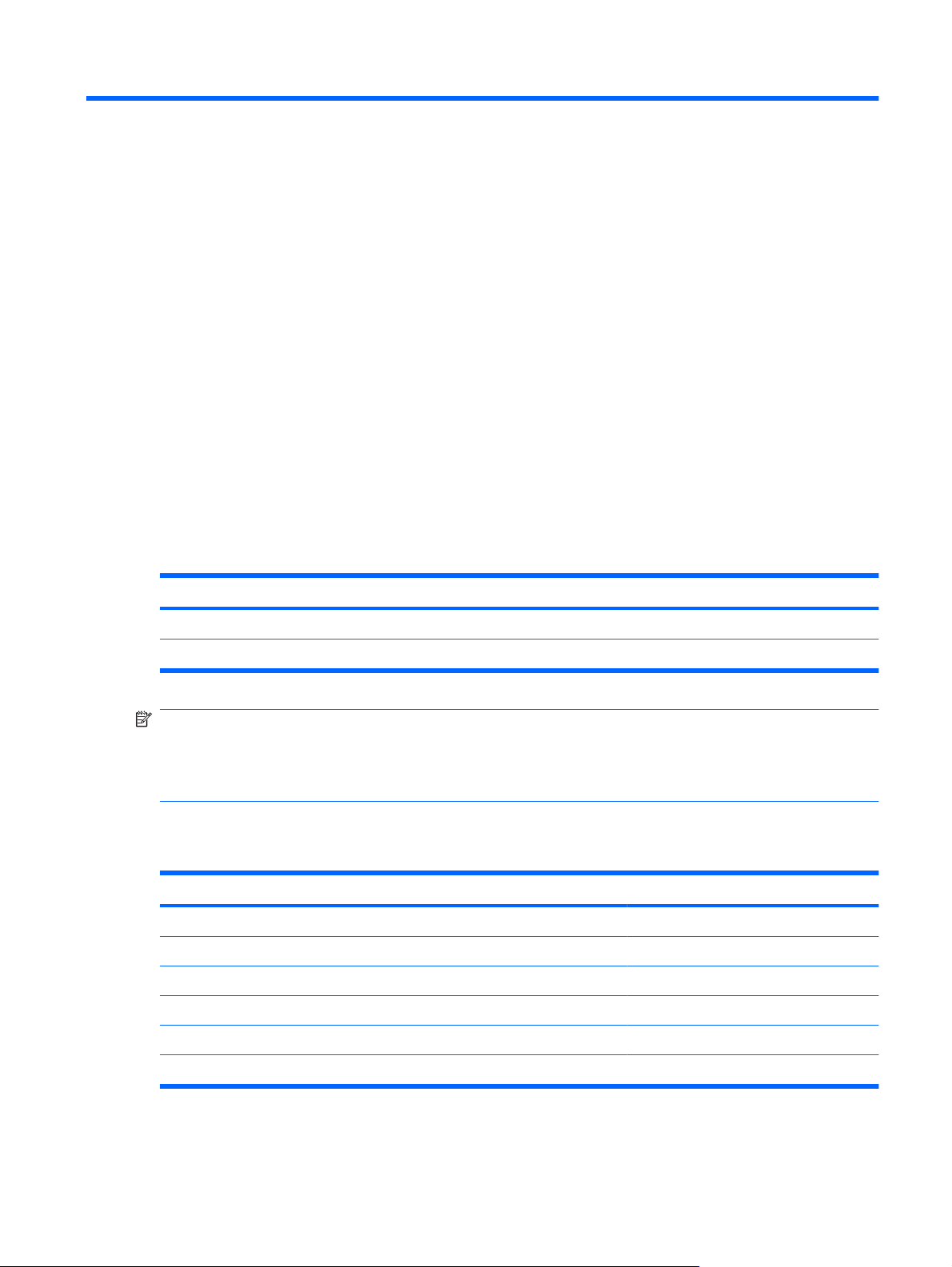
9 Specifikacije
Ulazno napajanje
Informacije o napajanju u ovom odjeljku mogu biti korisne ako namjeravate s računalom putovati u
inozemstvo.
Računalo radi na istosmjernom napajanju koje se dobiva iz izmjeničnog ili istosmjernog izvora
napajanja. Izvor izmjeničnog napajanja mora imati nazivnu snagu od 100 do 240 V, od 50 do 60 Hz.
Iako računalo može biti napajano iz samostalnog istosmjernog izvora napajanja, najbolje je upotrijebiti
priloženi prilagodnik izmjenične struje ili istosmjerni izvor napajanja odobren od strane HP-a za uporabu
s ovim računalom.
Računalo može koristiti istosmjerno napajanje unutar sljedećih specifikacija.
Ulazno napajanje Vrijednost
Radni napon 19 V istosmjerno na 1,58 A – 30 W
Radna struja 1,58 A
NAPOMENA: ovaj je proizvod osmišljen za IT sustave napajanja u Norveškoj s međufaznim naponom
koji ne premašuje 240 V efektivne vrijednosti.
NAPOMENA: informacije o radnom naponu i struji računala moguće je pronaći na naljepnici s pravnim
podacima sustava ispod zaštitnog poklopca računala.
Radno okruženje
Čimbenik Metričke vrijednosti Američke vrijednosti
Temperatura
Uključeno (snimanje na optički disk)
Isključeno -20 °C do 60 °C -4 °F do 140 °F
Relativna vlažnost (bez kondenzacije)
Uključeno
Isključeno 5% do 95% 5% do 95%
5 °C do 35 °C 41 °F do 95 °F
10% do 90% 10% do 90%
Ulazno napajanje 43
Page 50
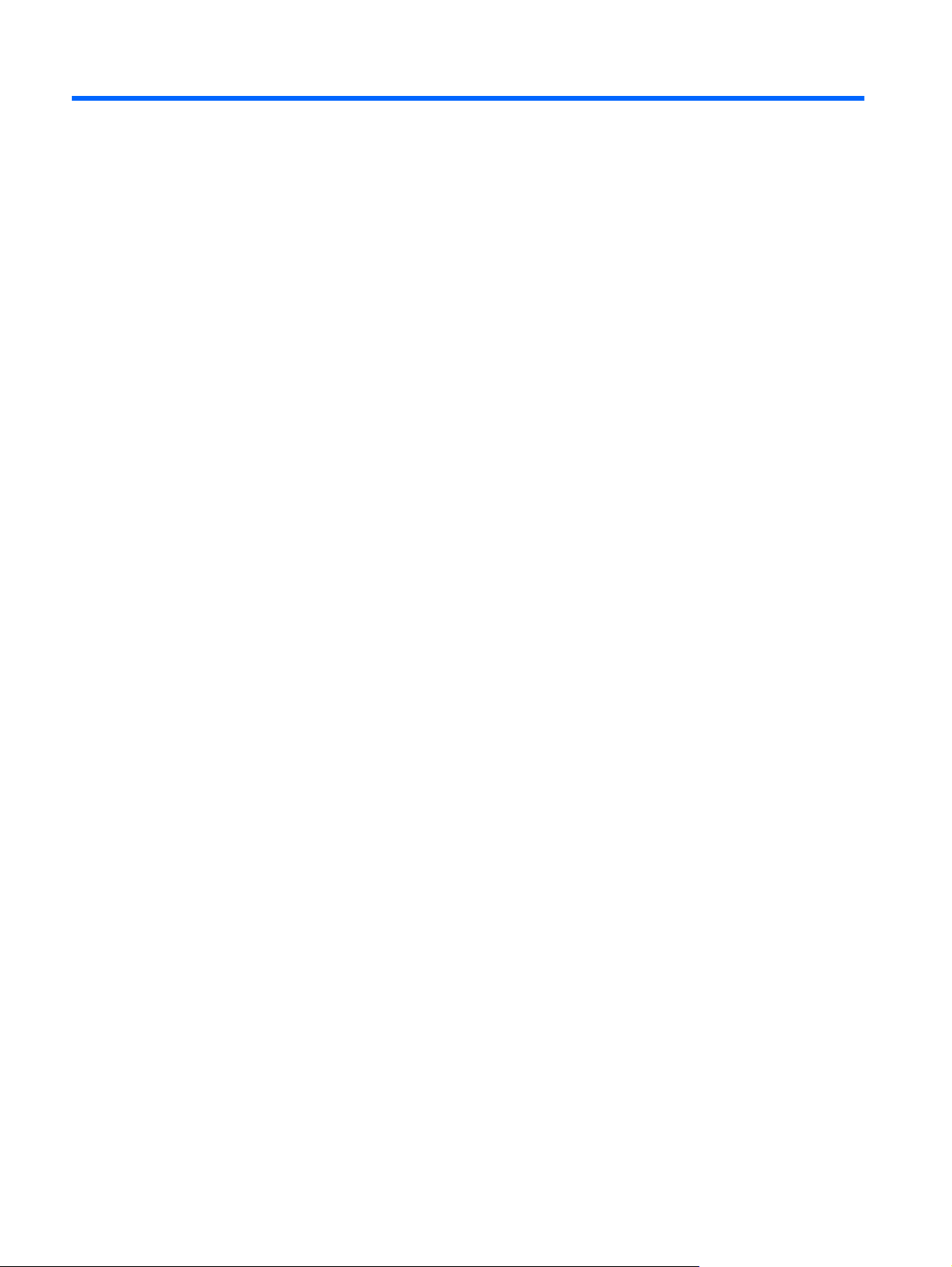
Kazalo
A
akcijske tipke
bežična veza 24
isključivanje zvuka 24
Pomoć i podrška 23
povećanje glasnoće24
povećanje svjetline
zaslona 23
prebacivanje slike zaslona 23
prepoznavanje 6
prethodna zapis 23
reproduciraj, pauziraj,
nastavi 24
sljedeći zapis 24
smanjenje glasnoće24
smanjivanje svjetline
zaslona 23
zaustavljanje 24
audioulaz (mikrofon), utičnica za,
prepoznavanje 9
B
baterija, zamjena 27
bežična mreža, povezivanje 19
bežična mreža (WLAN), potrebna
oprema 21
bežične antene,
prepoznavanje 10
bežični usmjerivač,
konfiguriranje 22
D
diskovi za oporavak 37
dodirna pločica (TouchPad)
gumbi 4
uporaba 25
G
gumbi
desni gumb dodirne pločice
(TouchPada) 4
lijevi gumb dodirne pločice
(TouchPada) 4
I
informacije o propisima
bežična veza 42
interni mikrofoni,
prepoznavanje 10
ISP, korištenje 19
K
komponente
desna strana 8
donje 11
gornje 4
lijeva strana 9
prednje 7
zaslon 10
korištenje vraćanja sustava 40
kvar ili nestabilnost sustava 37
M
memorijski modul
uklanjanje 32
umetanje 33
zamjena 31
miš, vanjski
podešavanje postavki 25
N
naziv i broj proizvoda,
računalo 41
oporavak cijelog sustava 37
oporavak programa ili upravljačkog
programa 37
oporavak s diskova za
oporavak 39
oporavak s namjenske particije za
oporavak 38
oporavak sustava 38
oznaka serijskog broja 41
oznake
Microsoftov certifikat o
autentičnosti 42
pravni 42
serijski broj 41
P
particija za oporavak 37
podržani diskovi 37
pokazivački uređaji
podešavanje postavki 25
postavljanje bežične veze 21
postavljanje veze s internetom 21
postavljanje WLAN-a 21
pravni podaci
naljepnica s propisima 42
Serijski broj HP-ova mobilnog
širokopojasnog modula 42
prekidač napajanja,
prepoznavanje 8
priključak, napajanje 9
priključak za napajanje,
prepoznavanje 9
priključak za vanjski monitor 9
priključci
USB 8, 9
vanjski monitor 9
F
f11 39
44 Kazalo
O
odjeljak za bateriju 11
oporavak, sustav 38
Q
QuickWeb
ikone obavijesti 15
Page 51
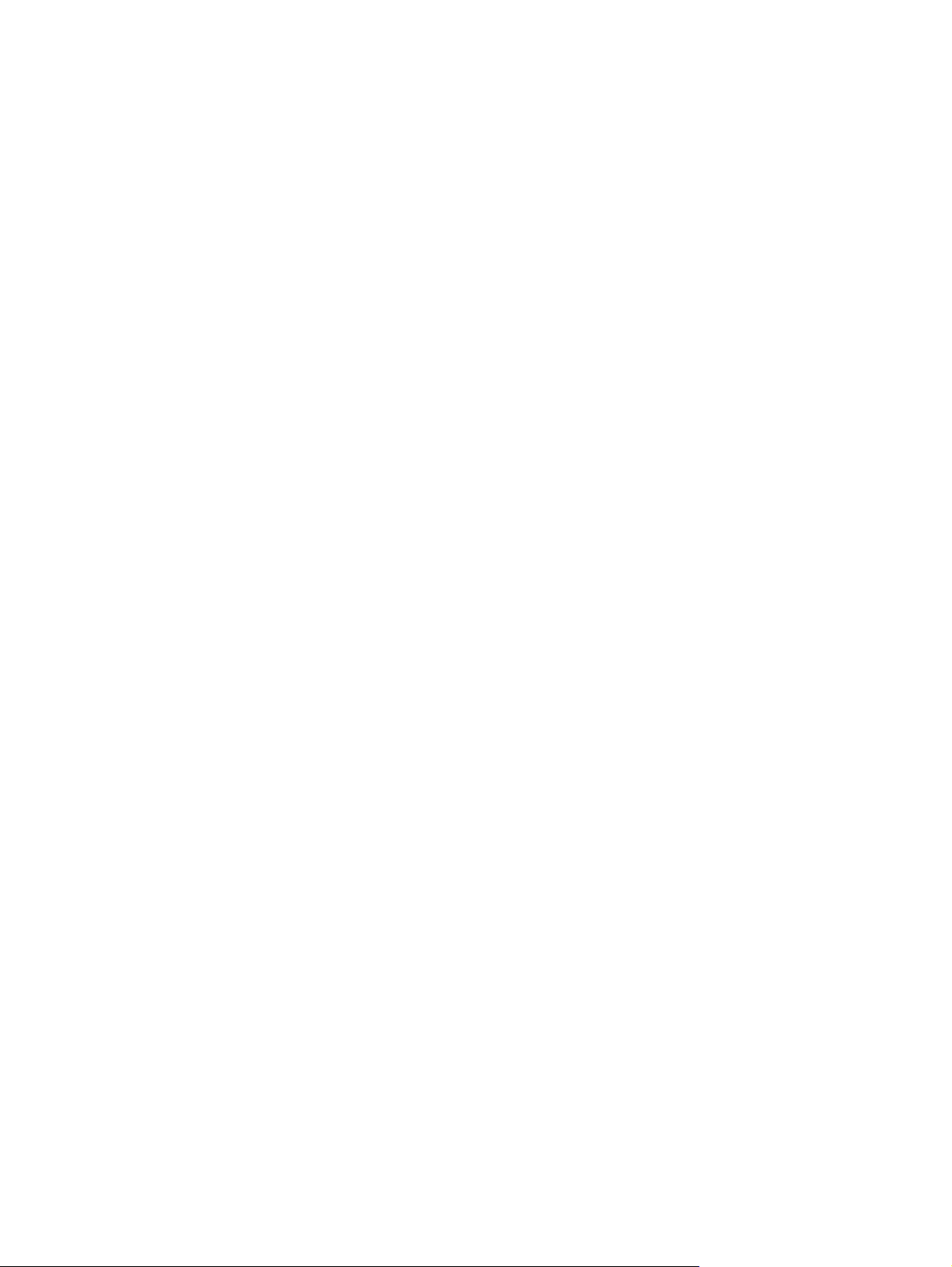
ikone trake za pokretanje 14
instalacija 12
isključivanje 17
konfiguriranje mreže 17
kontrolne ikone 14
početni zaslon 13
pokretanje 13
pokretanje sustava
Windows 17
uključivanje 17
R
radno okruženje 43
Recovery Manager (Upravitelj
oporavka) 37, 38
S
serijski broj, računalo 41
sigurnosno kopiranje
osobne datoteke 39
postavke prilagođenog prozora,
alatne trake i trake
izbornika 39
softver QuickWeb 12
T
tipka esc, prepoznavanje 6
tipka fn, prepoznavanje 6
tipka s logotipom sustava Windows,
prepoznavanje 6
tipka za programe sustava
Windows, prepoznavanje 6
tipke
akcijske 6
esc 6
fn 6
logotip sustava Windows 6
programi sustava Windows 6
strelica 6
tipke sa strelicama,
prepoznavanje 6
točke povratka 40
točke vraćanja sustava 37, 40
tvrdi disk
instalacija 30
uklanjanje 29
U
ulazno napajanje 43
USB priključci, prepoznavanje 8,
9
utičnica RJ-45 (mrežna),
prepoznavanje 8
utičnica za audioizlaz (slušalice),
prepoznavanje 9
utičnica za mikrofon (audioulaz),
prepoznavanje 9
utičnica za slušalice
(audioizlaz) 9
utičnice
audioizlaz (slušalice) 9
audioulaz (mikrofon) 9
RJ-45 (mrežna) 8
utori
digitalni mediji 8
sigurnosni kabel 8
utor za digitalne medije,
prepoznavanje 8
utor za sigurnosni kabel,
prepoznavanje 8
V
ventilacijski otvori,
prepoznavanje 7, 9
W
web-kamera, prepoznavanje 10
WLAN
povezivanje 20
zaštita 22
WLAN antene, prepoznavanje 10
WWAN antene,
prepoznavanje 10
Z
zasuni, oslobađ
anje baterije 11
zasuni za oslobađanje
baterije 11
zona dodirne pločice (TouchPada),
prepoznavanje 4
zvučnik, prepoznavanje 7
Ž
žaruljica bežične veze 5
žaruljica Caps Lock,
prepoznavanje 5
žaruljica integrirane web-kamere,
prepoznavanje 10
žaruljica koja pokazuje isključenost
zvuka, prepoznavanje 5
žaruljica napajanja,
prepoznavanje 8
žaruljica pogona 9
Žaruljica prilagodnika za izmjenični
napon 9
žaruljica web-kamere,
prepoznavanje 10
žaruljice
bežična veza 5
caps lock 5
isključen zvuk 5
napajanje 8
pogon 9
Prilagodnik za izmjenični
napon 9
web-kamera 10
Kazalo 45
Page 52
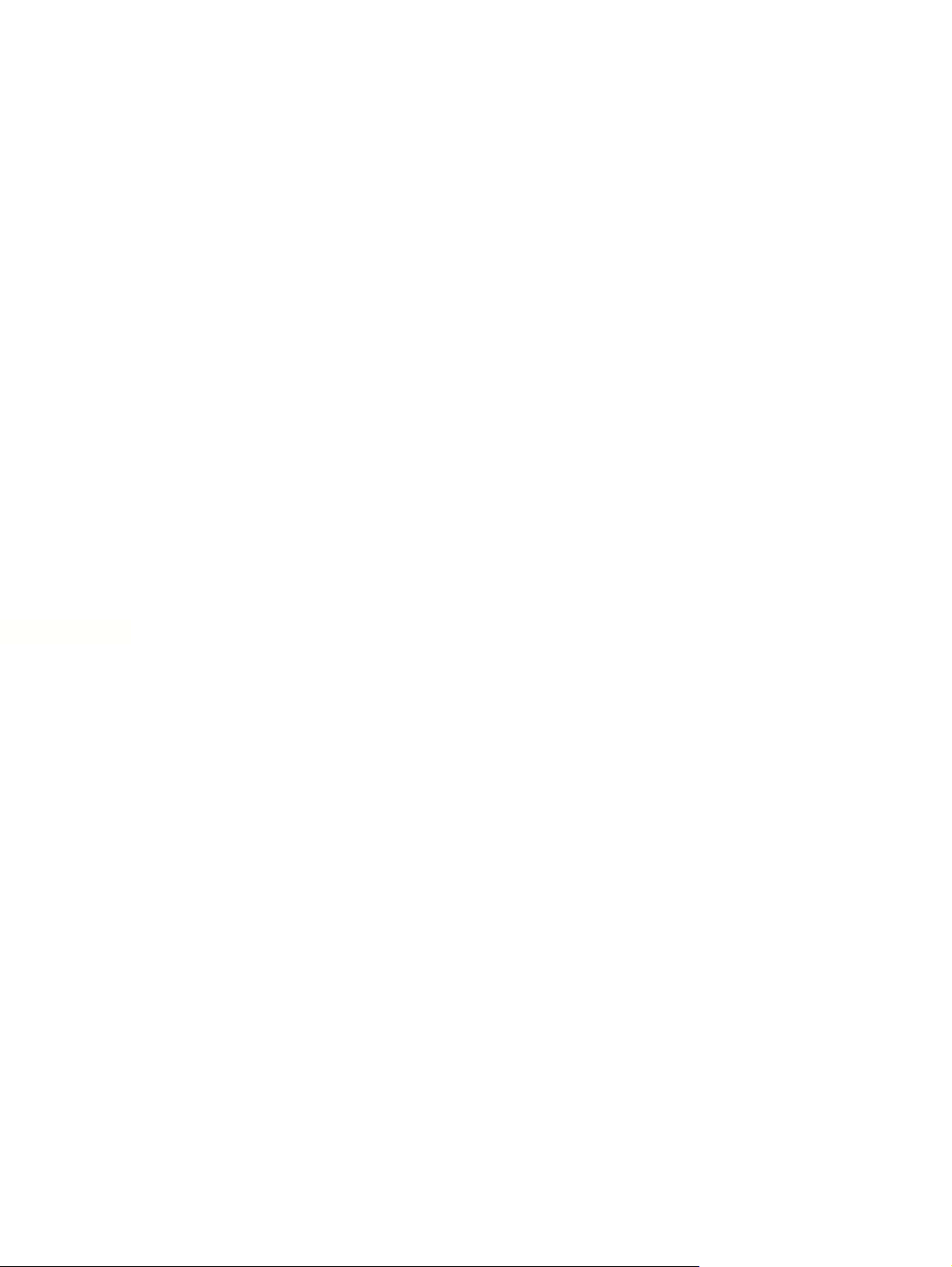
